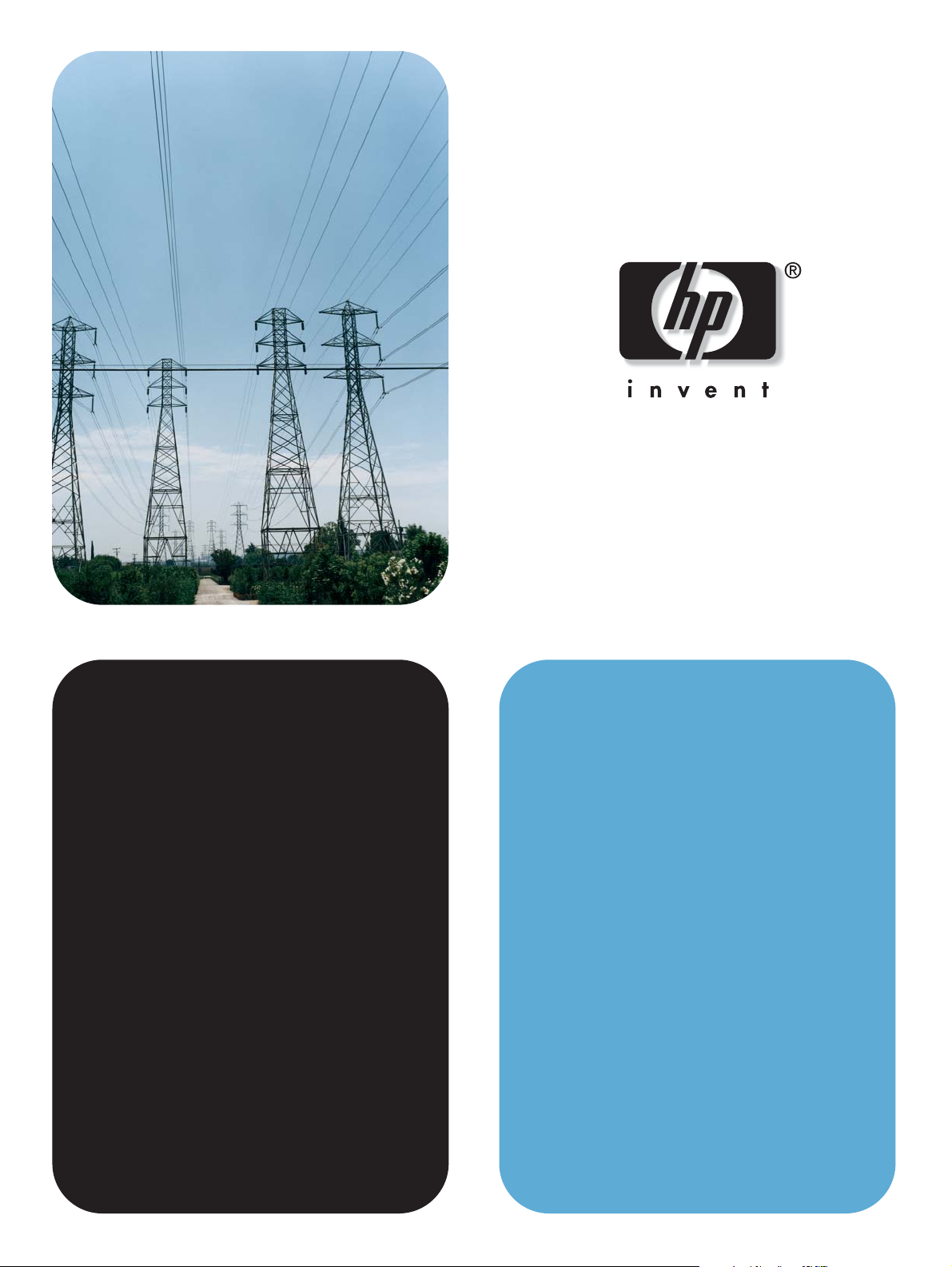
usebrug
hp integreret webserver
LaserJet 9055mfphp
hp LaserJet 9065mfp
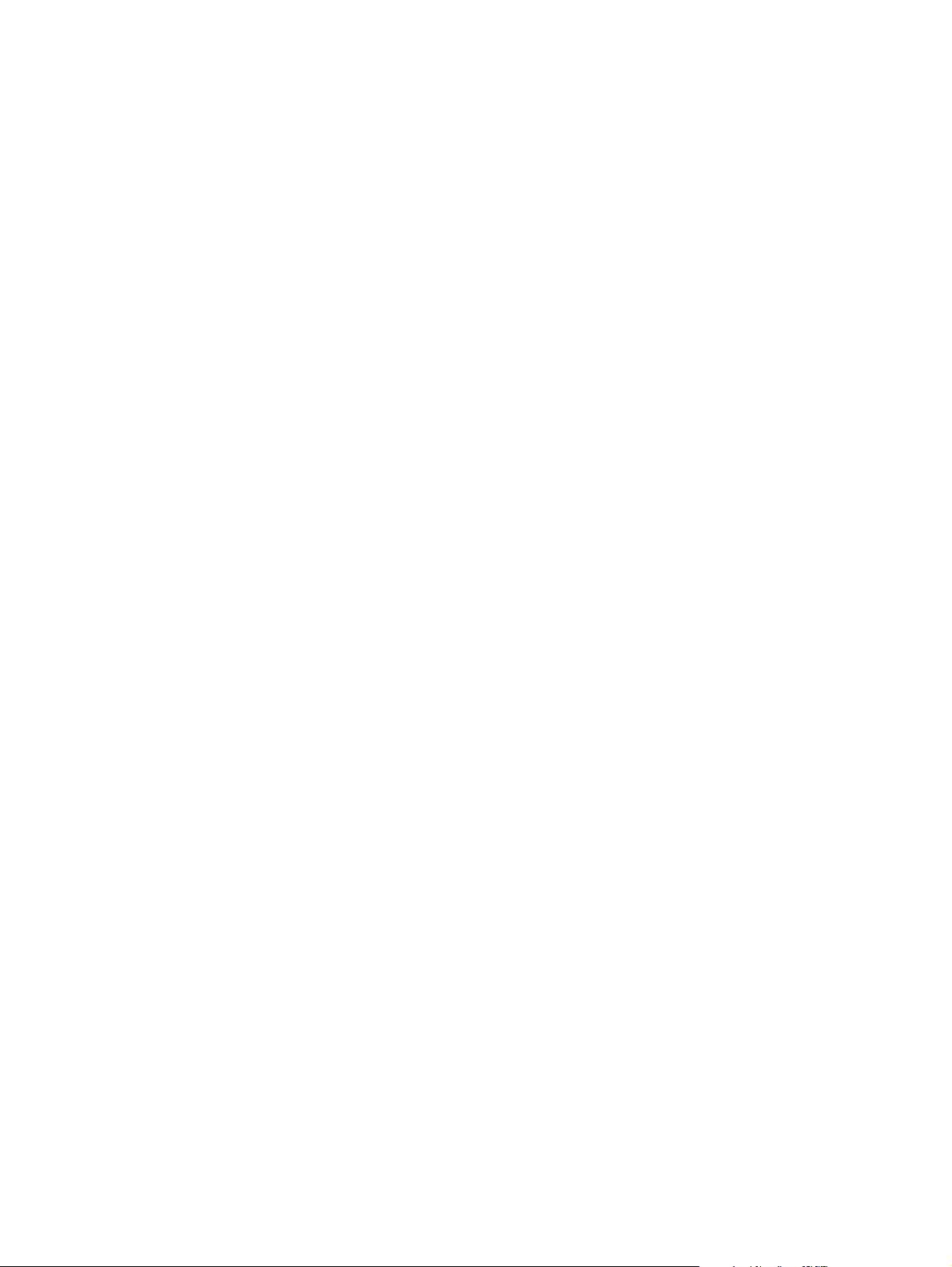
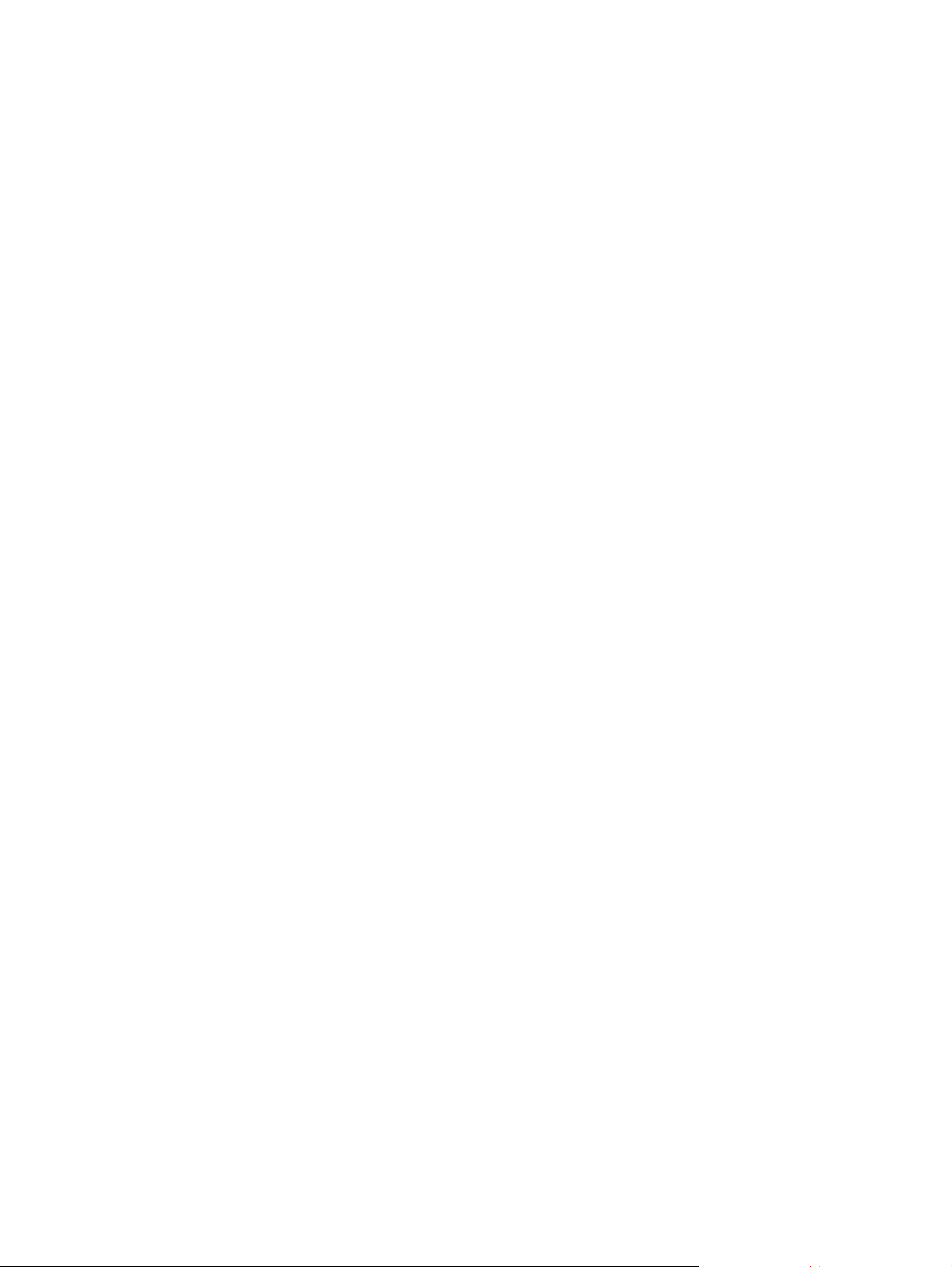
hp integreret webserver
brugervejledning
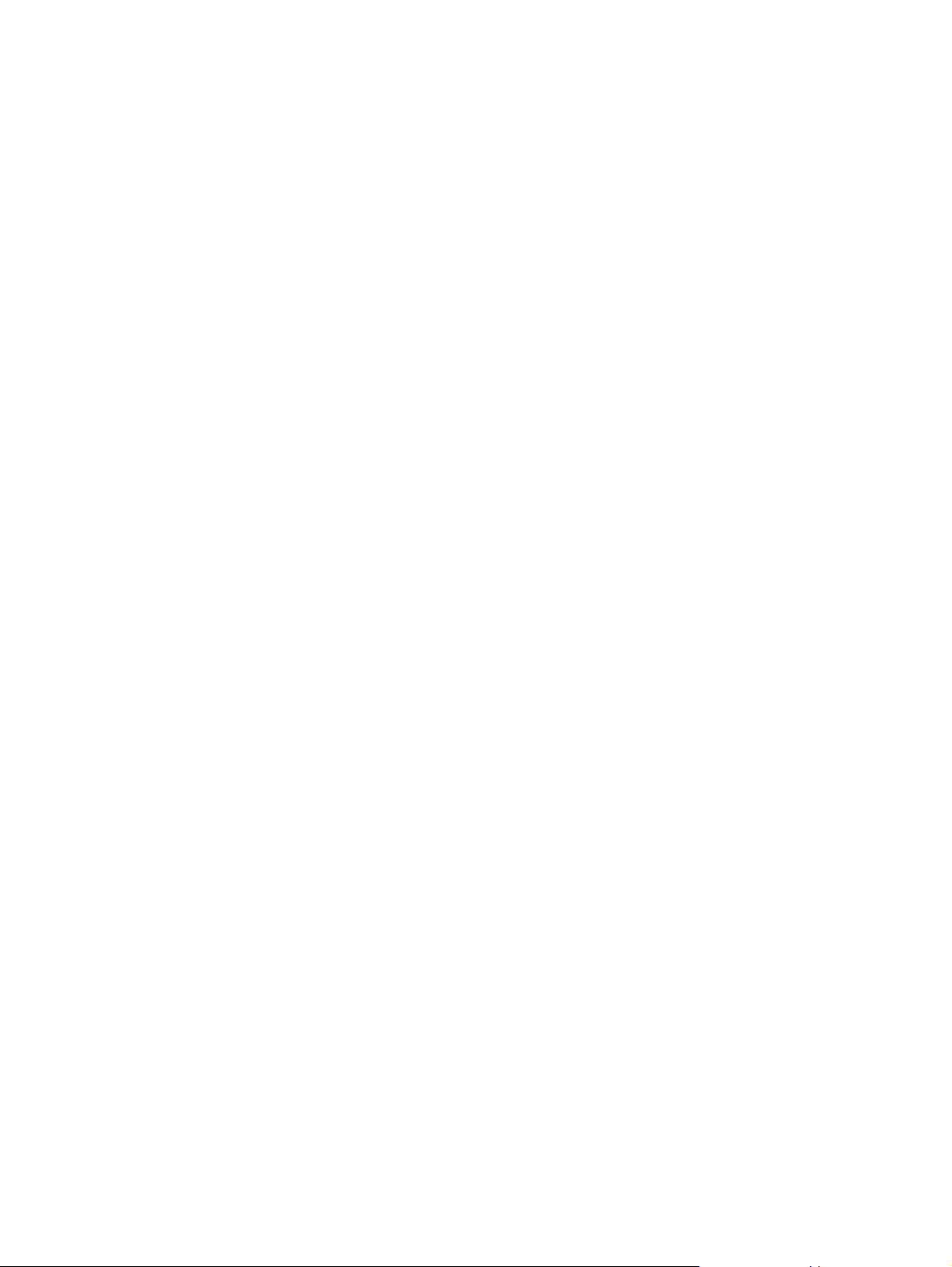
Copyright
Varemærker
© 2003 Copyright Hewlett-Packard
Development Company, L.P.
Reproduktion, tilpasning eller oversættelse
uden forudgående skriftlig tilladelse må ikke
finde sted ud over det , so m er t illadt i gæld end e
lov om ophavsret.
Oplysningerne heri kan ændres uden
forudgående varsel.
De eneste gyldige garantier for HP-produkter og
-tjenester er angivet i de garan tierklæringer , der
levere s sammen med de pågældende produkter
og tjenester. Intet heri udgør yderligere
garantier. HP er ikk e ansvarlige for tekniske eller
redigeringsmæssige fejl eller mangler heri.
EWS v. 7.0
Edition 1, 8/2003
Microsoft® og Windows® er amerikanske
varemærker tilhørende Microsoft Corp.
Netscape er et amerikansk varemærke
tilhørende Netscape Communications
Corporation.
ii DAWW
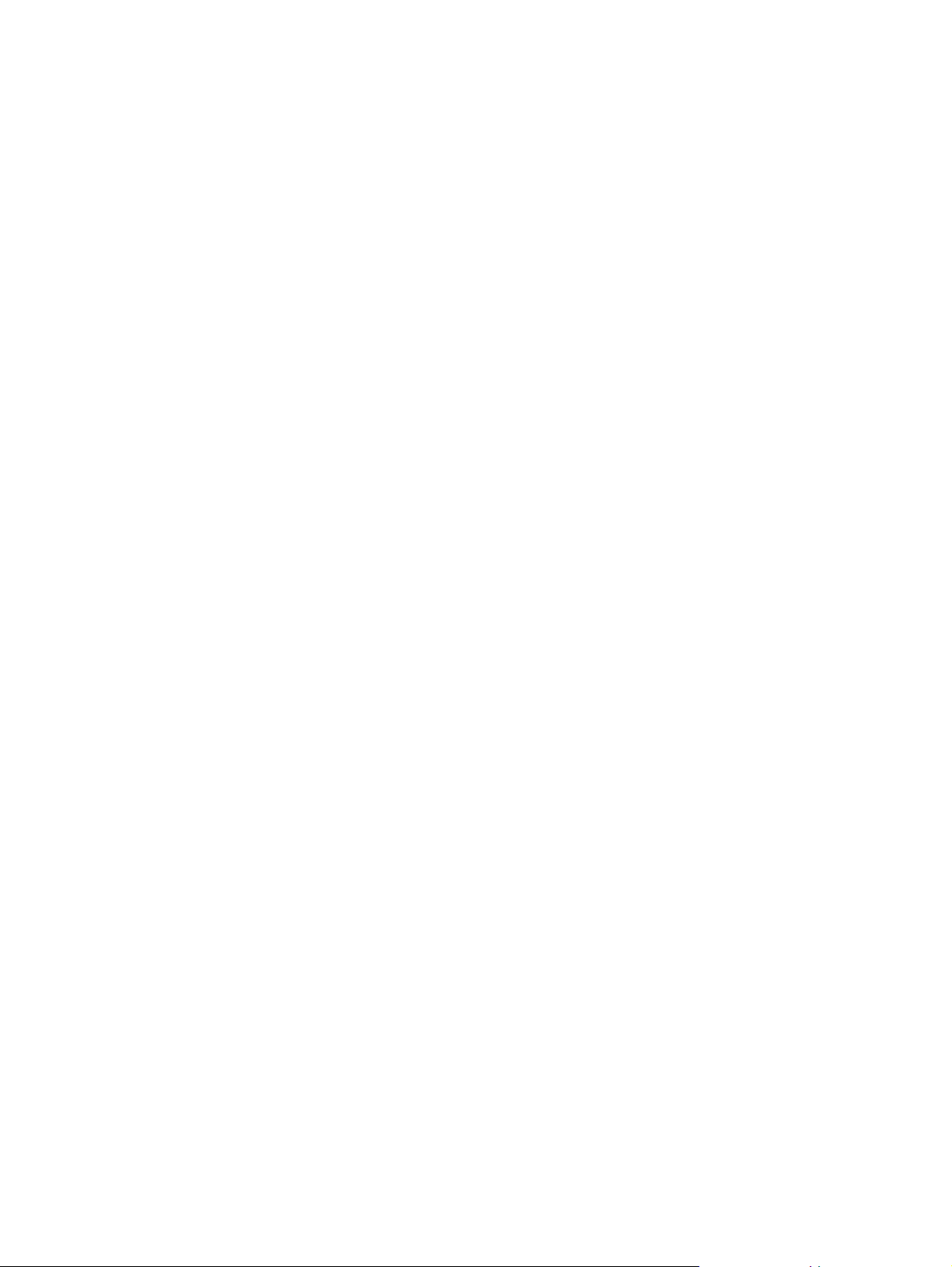
Indhold
1 Oversigt
Hvad er en integreret webserver? . . . . . . . . . . . . . . . . . . . . . . . . . . . . . . . .1
Funktioner . . . . . . . . . . . . . . . . . . . . . . . . . . . . . . . . . . . . . . . . . . . . . . .2
HP Web Jetadmin og HP Integreret Webserver. . . . . . . . . . . . . . . . . . .2
Systemkrav . . . . . . . . . . . . . . . . . . . . . . . . . . . . . . . . . . . . . . . . . . . . . . . . .2
Åbning af HP integreret webserver . . . . . . . . . . . . . . . . . . . . . . . . . . . . . . .3
Login og logoff . . . . . . . . . . . . . . . . . . . . . . . . . . . . . . . . . . . . . . . . . . . . . . .3
Navigering i HP integreret webserver . . . . . . . . . . . . . . . . . . . . . . . . . . . . .5
2 Visning af produktstatus fra informationssiderne
Enhedsstatus. . . . . . . . . . . . . . . . . . . . . . . . . . . . . . . . . . . . . . . . . . . . . . . .8
Konfigurationsside . . . . . . . . . . . . . . . . . . . . . . . . . . . . . . . . . . . . . . . . . . .10
Status på forbrugsvarer . . . . . . . . . . . . . . . . . . . . . . . . . . . . . . . . . . . . . . .13
Hændelseslog . . . . . . . . . . . . . . . . . . . . . . . . . . . . . . . . . . . . . . . . . . . . . .14
Side over forbrug . . . . . . . . . . . . . . . . . . . . . . . . . . . . . . . . . . . . . . . . . . . .15
Oplysninger om enhed. . . . . . . . . . . . . . . . . . . . . . . . . . . . . . . . . . . . . . . .16
Udskriv . . . . . . . . . . . . . . . . . . . . . . . . . . . . . . . . . . . . . . . . . . . . . . . . . . .17
Udskrivning af en fil vha. siden Udskriv . . . . . . . . . . . . . . . . . . . . . . . .18
3 Konfiguration af produktet fra siderne
under Indstillinger
Konfigurer enhed . . . . . . . . . . . . . . . . . . . . . . . . . . . . . . . . . . . . . . . . . . . .20
Brug af menuerne på siden Konfigurer enhed . . . . . . . . . . . . . . . . . . .21
E-mail-server . . . . . . . . . . . . . . . . . . . . . . . . . . . . . . . . . . . . . . . . . . . . . . .22
Konfiguration af udgående e-mail . . . . . . . . . . . . . . . . . . . . . . . . . . . .23
Konfiguration af indgående e-mail . . . . . . . . . . . . . . . . . . . . . . . . . . . .23
Advarsler . . . . . . . . . . . . . . . . . . . . . . . . . . . . . . . . . . . . . . . . . . . . . . . . . .24
Brug af siden Advarsler sammen med et produkt . . . . . . . . . . . . . . . .25
Afsendelse af e-mail-kommandoer til produktet. . . . . . . . . . . . . . . . . .29
AutoSend. . . . . . . . . . . . . . . . . . . . . . . . . . . . . . . . . . . . . . . . . . . . . . . . . .30
Sikkerhed. . . . . . . . . . . . . . . . . . . . . . . . . . . . . . . . . . . . . . . . . . . . . . . . . .31
Rediger andre links . . . . . . . . . . . . . . . . . . . . . . . . . . . . . . . . . . . . . . . . . .32
Tilføjelse af et link. . . . . . . . . . . . . . . . . . . . . . . . . . . . . . . . . . . . . . . . .33
Fjernelse af et link . . . . . . . . . . . . . . . . . . . . . . . . . . . . . . . . . . . . . . . .33
Oplysninger om enhed. . . . . . . . . . . . . . . . . . . . . . . . . . . . . . . . . . . . . . . .34
Sprog . . . . . . . . . . . . . . . . . . . . . . . . . . . . . . . . . . . . . . . . . . . . . . . . . . . . .35
Dato og klokkeslæt . . . . . . . . . . . . . . . . . . . . . . . . . . . . . . . . . . . . . . . . . .36
Bestillingsoplysninger . . . . . . . . . . . . . . . . . . . . . . . . . . . . . . . . . . . . . . . .38
Andre indstillinger . . . . . . . . . . . . . . . . . . . . . . . . . . . . . . . . . . . . . . . . . . .39
Brug af menuen Papirhåndtering . . . . . . . . . . . . . . . . . . . . . . . . . . . . .39
TIL/FRA-program. . . . . . . . . . . . . . . . . . . . . . . . . . . . . . . . . . . . . . . . . . . .40
Kopimonitor . . . . . . . . . . . . . . . . . . . . . . . . . . . . . . . . . . . . . . . . . . . . . . . .42
4 Håndtering af netværksoperation fra netværkssiderne
Oversigt . . . . . . . . . . . . . . . . . . . . . . . . . . . . . . . . . . . . . . . . . . . . . . . . . . .45
DAWW Indhold iii
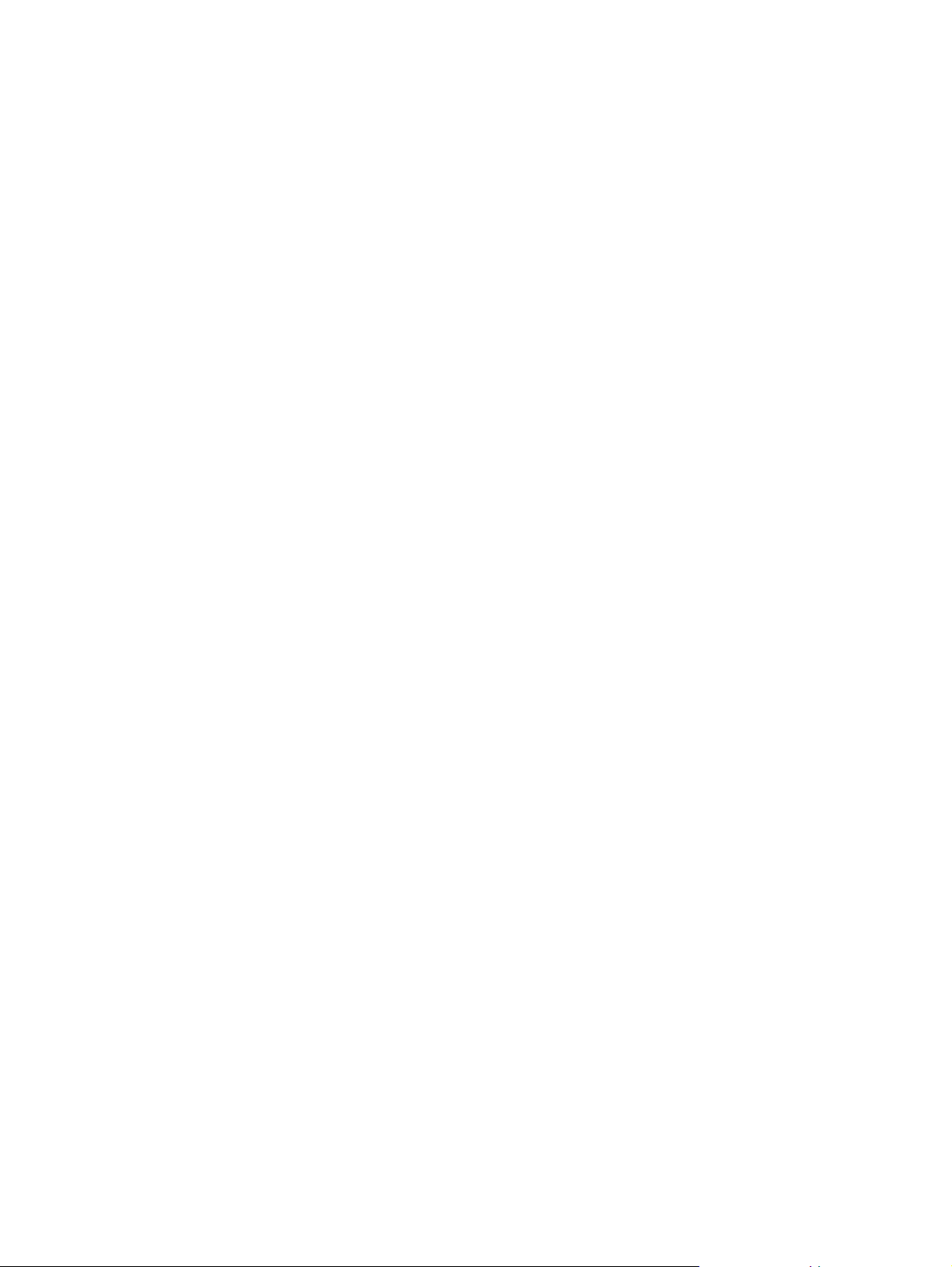
5 Brug af Andre links som en ressource
hp instant support . . . . . . . . . . . . . . . . . . . . . . . . . . . . . . . . . . . . . . . . . . 48
Sådan fungerer hp instant support. . . . . . . . . . . . . . . . . . . . . . . . . . . 48
Oplysninger, du kan få fra hp instant support. . . . . . . . . . . . . . . . . . . 48
Produktsupport . . . . . . . . . . . . . . . . . . . . . . . . . . . . . . . . . . . . . . . . . . . . 48
Min serviceudbyder og Min servicekontrakt. . . . . . . . . . . . . . . . . . . . . . . 49
Indeks
iv Indhold DAWW
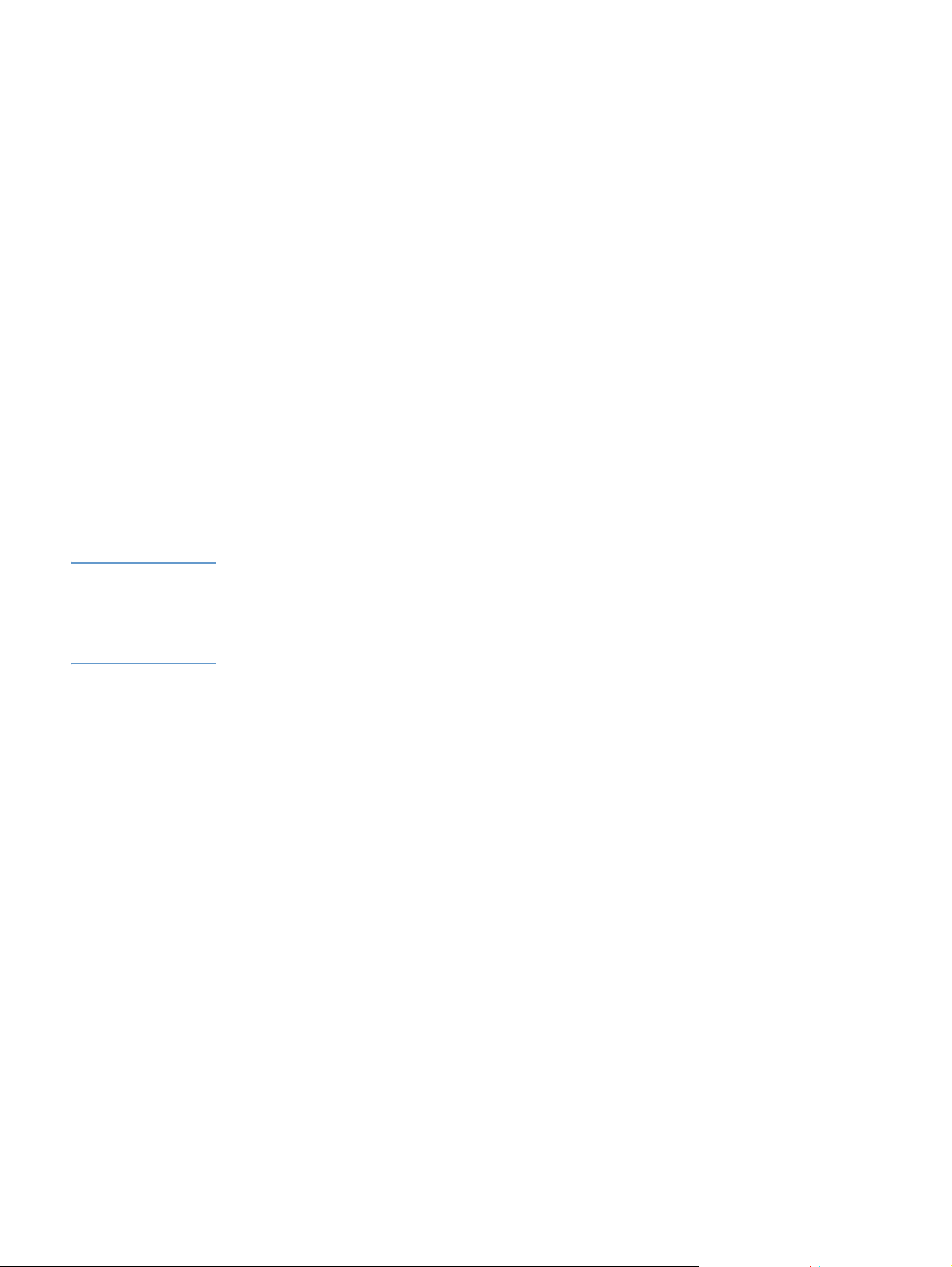
1
Oversigt
Hvad er en integreret webserver?
En webserver skaber et miljø, hvor webprogrammer kan køre, meget på samme måde som et
operativsystem, f.eks. Microsoft® Windows®, skaber et miljø, hvor programmer kan køre på
computeren. En webbrowser, f.eks. Microsoft Internet Explorer eller Netscape Navigator, kan
vise output fra en webserver.
En "integreret" webserver (IWS) ligger p å en ha rd wareenhed (f.eks. en printer) eller i fi rmwaren,
og er ikke ligesom software, der skal indlæses på en netværksserver.
Fordelen ved en integreret webserver er, at den giver produktet en brugerflade, der kan åbnes
og anvendes af alle med en netværkscomputer og en standard-webbrowser. Det er ikke
nødvendigt at installere eller konfigurere specialsoftware.
Ved hjælp af HP integreret webserver kan du få vist statusoplysninger om produktet, ændre
indstillinger og håndtere produktet på computeren.
Bemærk! I denne vejledning bruges ordene "pro dukt" og "enhed " nogle gang e i flæng. Når prod ukter eller
enheder omtales i denne vejledning, refererer oplysningerne til HP LaserJet-printere,
HP Color L as er Je t- printere og HP LaserJet MFP'er, medmindre andet er angivet. Yderligere
oplysninger om, hvilke funktioner din printer eller MFP understø tter , finder du i dok umentationen,
der fulgte med produktet.
DAWW Hvad er en integreret webserver? 1
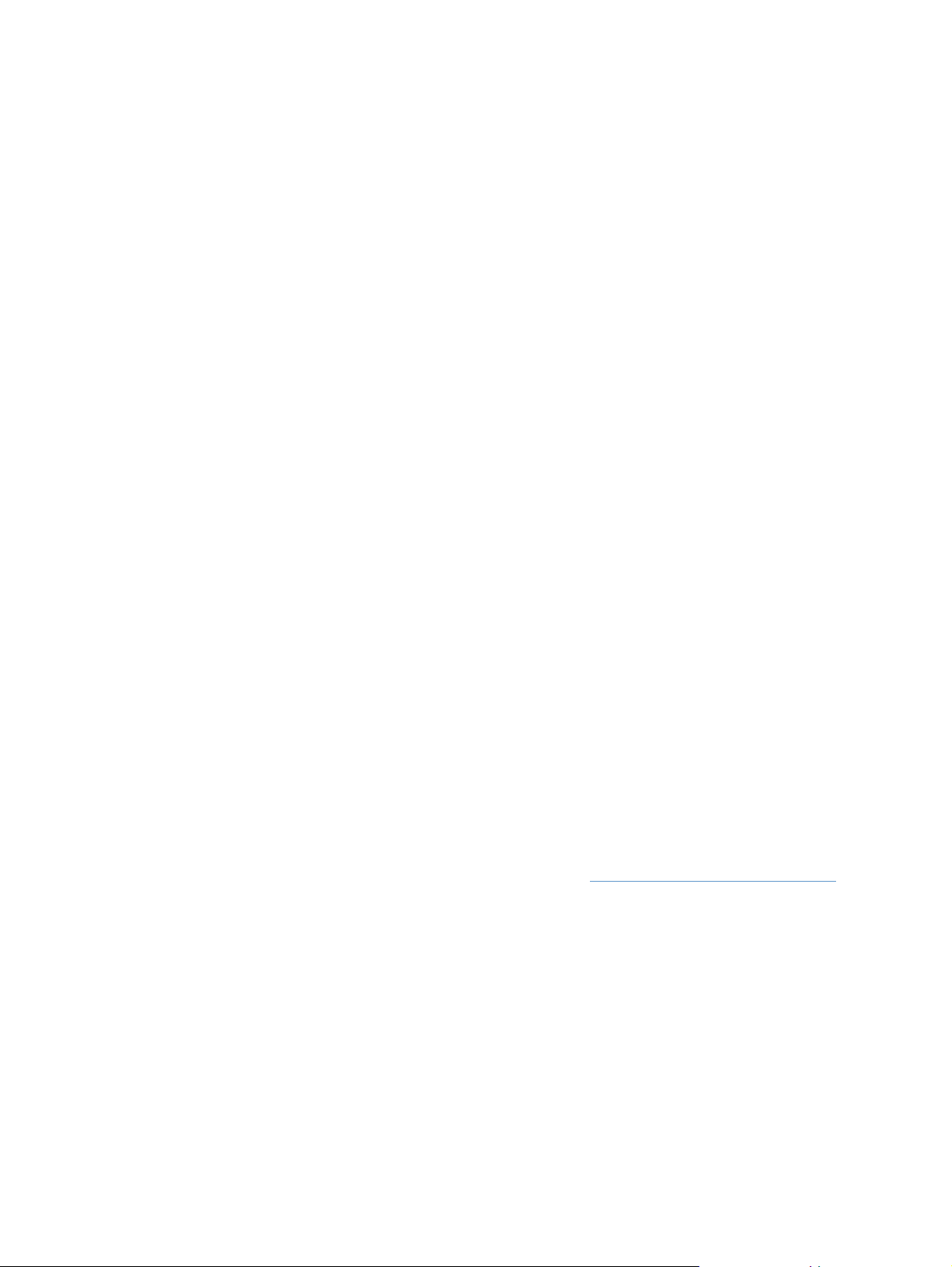
Funktioner
Du kan bruge HP integreret webserver til at få vist produkt- og netværksstatus og til at håndtere
udskrivningsfunktioner fra computeren i stedet for på produktets kontrolpanel . Du kan udføre
disse opgaver med HP Integreret Webserver:
● Få vist kontrolpanelmeddelelser og produktstatusoplysninger.
● Fastsætte alle forbrugsvarers resterende levetid.
● Få adgang til produktets side om teknisk support.
● Få adgang til specifik support til de seneste produkthændelser.
● Få vist og ændre bakkekonfigurationer.
● Få vist og ændre produktkonfigurationer.
● Få vist og udskrive informationssider, f.eks. konfigurationssiden.
● Modtage advarsler om produkthændelser, f.eks. når produktet har en lav beholdning af
forbrugsvarer, via e-mail.
● Tilføje eller tilpasse links til andre websteder.
● Vælge det sprog, du vil have vist på HP Integreret Webservers sider.
● Få vist og ændre netværkskonfigurationer.
● Udskrive til et HP-produkt uden at installere en printerdriver.
● Konfigurere specifikke bestillingsoplysninger for forbrugsvarer.
● Planlægge kopinedluknings- og vækningstidspunkter.
● Opsætte kopi- og afsendelsesgodkendelse og -registrering.
● Jævnligt sende oplysninger om enheden og forbrug af forbrugsvarer til serviceudbyderen.
Systemkrav
HP Web Jetadmin og HP Integreret Webserver
HP’s Web Jetadmin er et webbaseret systemhåndteringsværktøj, som du kan bruge sammen
med en webbrowser.
HP integreret webserver og Web Jetadmin arbejder sammen om at opfylde alle dine krav til
produkthåndtering. Du kan installere og håndtere netværksenheder effektivt.
Netværksadministratorer kan håndtere netværksenheder eksternt, praktisk set fra hvor som
helst.
HP integreret webserver leverer en simpel og letanvendelig løsning til
en-til-en-produkthåndtering i miljøer med et begrænset antal produkter. Miljøer med flere
produkter kan dog med f ordel bruge HP Web Jetadmin til g ruppeprodukthåndtering. Ved hjælp af
HP Web Jetadmin kan du finde, håndtere og konfigurere flere enheder på én gang.
HP Web Jetadmin er tilgængelig fra HPonlinesupport (http://www.hp.com/go/webjetadmin
● Der skal være installeret en webbrowser på computeren. HP integreret webserver er
konstrueret således, at den arbejder bedst sammen med de nyere versioner af de fleste
webbrowsere . Netscape Navigator 6.2 eller nyere eller Microsoft Internet Explorer 5.01 og
nyere for Macintosh-computere eller Internet Explorer 6.0 eller nyere for Windows arbejder
f.eks. godt sammen med denne webserver.
● En TCP/IP-baseret (Transmission Control Protocol/Internet Protocol) netværksforbindelse.
● Et EIO-netværkskort (input/output) til HP Jetdirect-printerserver.
).
2 Oversigt DAWW
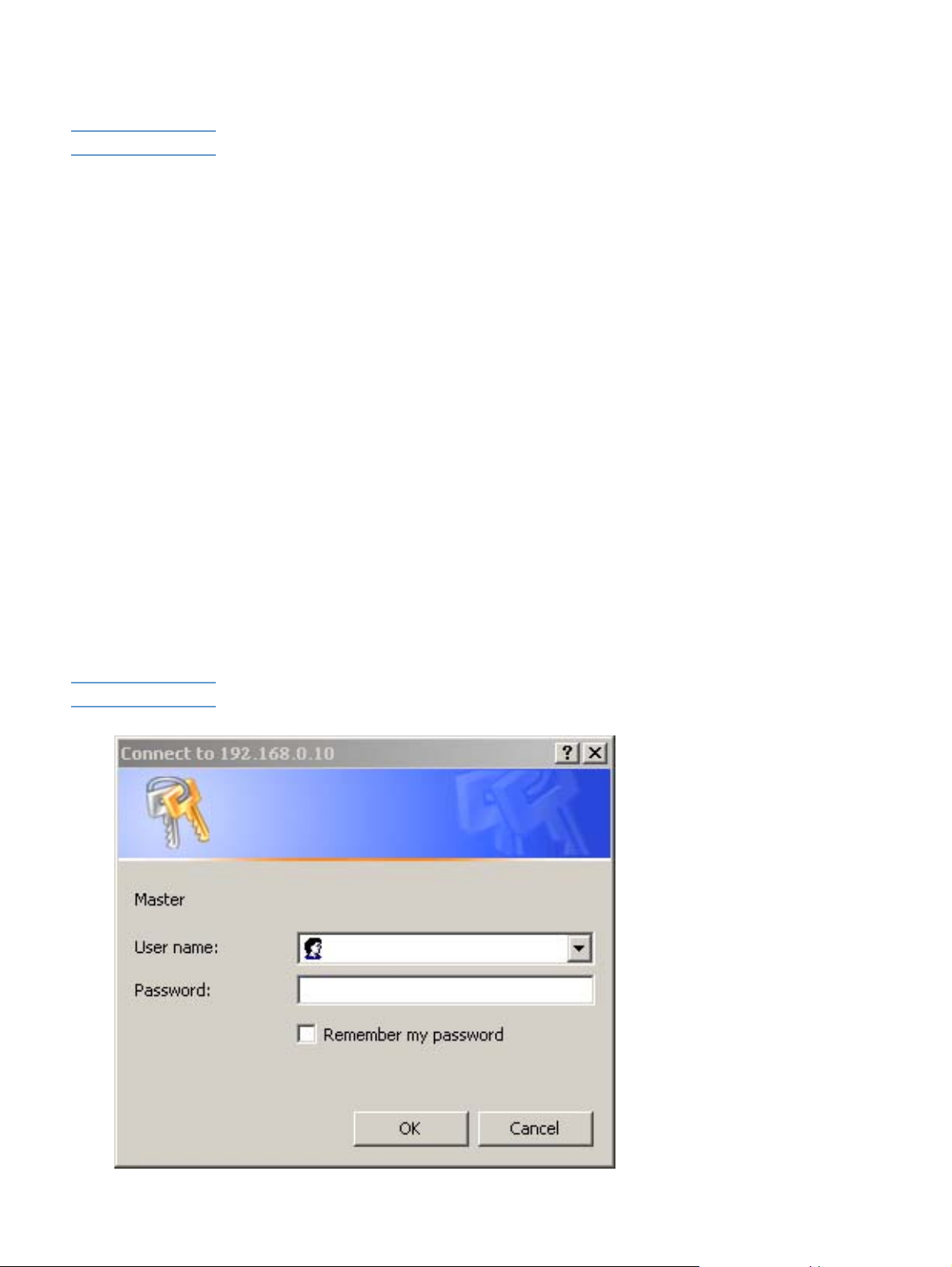
Åbning af HP integreret webserver
Bemærk! Du kan ikke få vist HP Integret Webservers sider uden for en firewall.
1 Åbn en webbrowser.
2 Indtast den IP-adresse i feltet Adresse eller Gå til, der er tilknyttet produktet (f.eks.
http://192.168.1.1) eller værtsnavnet (f.eks. http://www.[your_ser ver].com).
Hvis du ikke kender produktets IP-adresse, er den vist på konfigurationssiden. Se den
brugervejledning, der fulgte med produktet, for at finde ud af, hvordan du udskriver en
konfigurationsside på kontrolpanelet.
Login og logoff
HP integreret webserver indeholder sider, der kan bruges til at få vist produktoplysninger og
ændre konfigurationsindstillinger. De sider, der vises, og indstillingerne på dem, varierer
i henhold til den måde, du opretter adgang til HP IWS på – som almindelig bruger, som
it-administrator eller som serviceudbyder. Disse adgangskoder kan tilpasses af en
it-administrator eller en serviceleverandørbruger.
På en adgangskodebeskyttet HP Integreret Webserver er kun fanen Oplysninger tilgængelig for
en bruger, der ikke er logget på vha. adgangskoden. Hvis der ikke er angivet en adgangsk ode,
eller hvis du logger på som it-administrator eller serviceudbyder , er alle de tre f aner (Oplysninger ,
Indstillinger og Netværk) synlige, når du åbner HP Integreret Webserver.
Hvis der er angivet en adgangskode, skal du logge på som it-administrator eller som
servicebruger for at få adgang til de beskyttede faner i HP Integreret Webserver (Indstillinger og
Netværk). Log på ved at klikke på linket Login. Dialogboksen til indtastning af
netværksadgangskoden vises som vist på følgende illustration.
Bemærk! Udseendet af loginskærmbilledet kan variere afhængigt af operativsystemet.
DAWW Åbning af HP integreret webserver 3
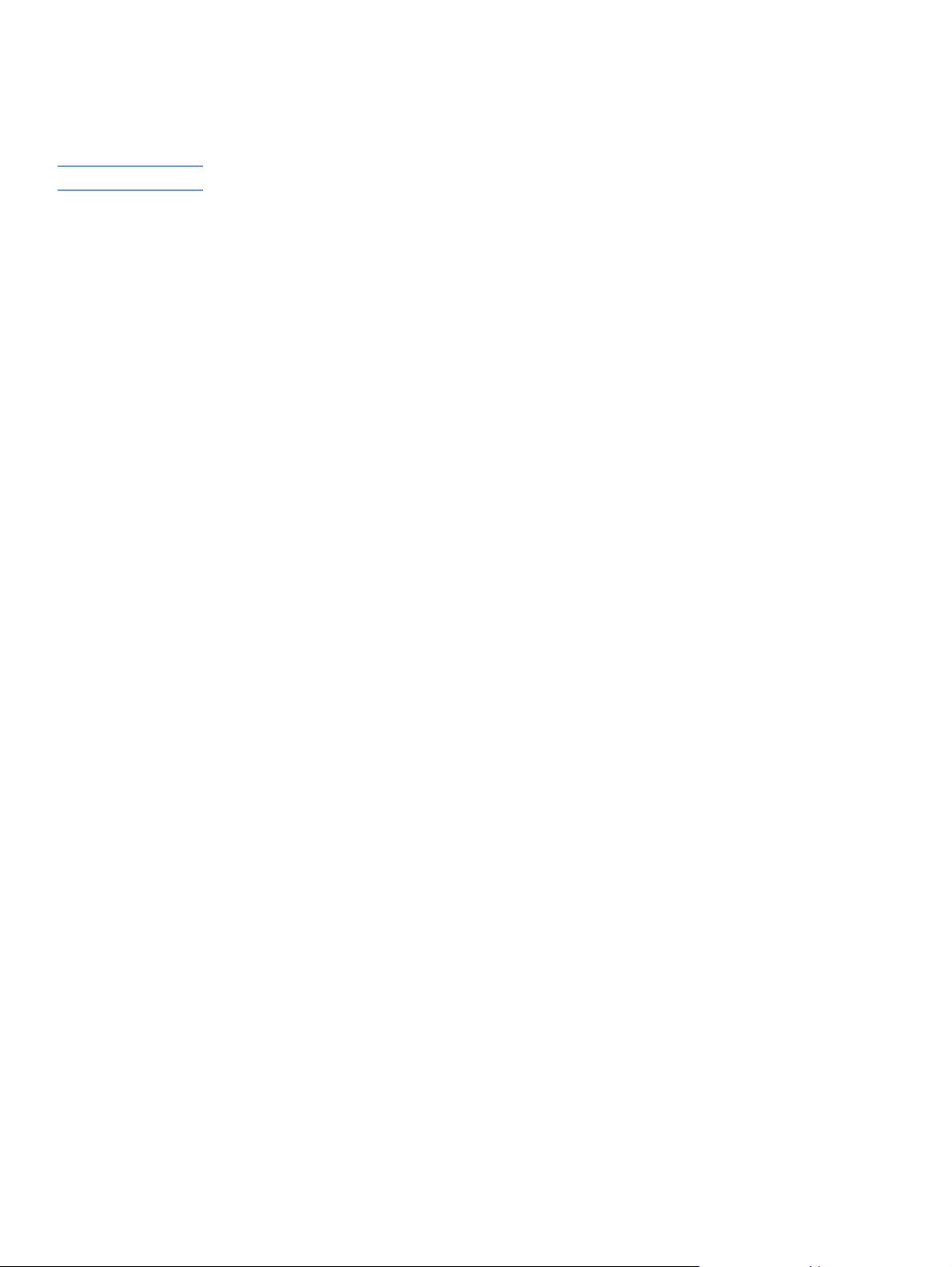
Se "Sikkerhed" på side 31 for at få oplysninger om ændring af adgangskoder som
it-administrator. Hvis du er serviceudbyder, skal du slå op i produktservicemanualen.
Hvis du er logget på som it-administrator, skal du enten lukke browseren eller klikke på linket
Logoff admin i skærmens øverste højre hjørne, og derefter lukke browseren.
Bemærk! Logoff er gennemført, når du lukker browseren.
4 Oversigt DAWW
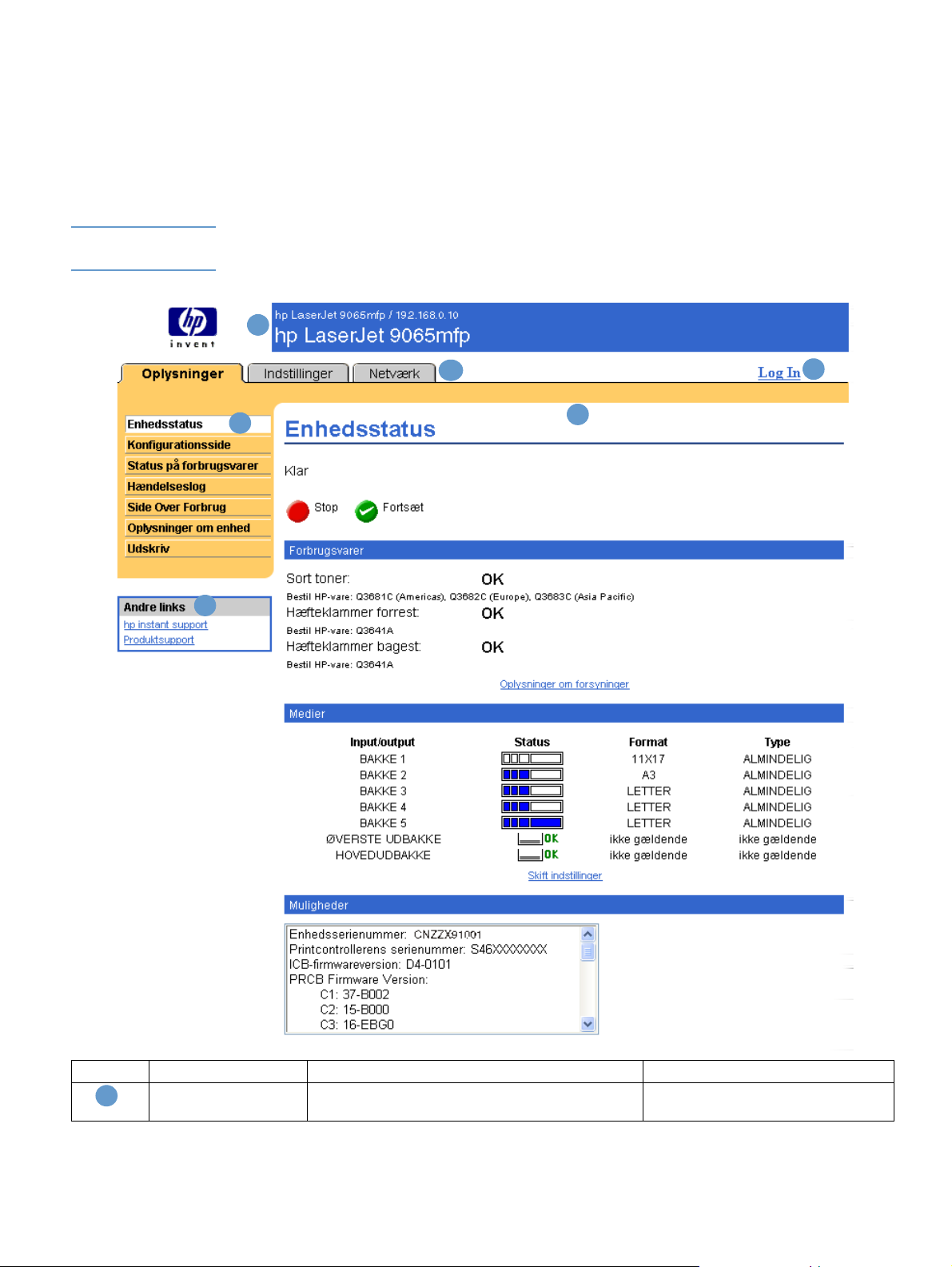
Navigering i HP integreret webserver
Du kan navigere gennem siderne i HP Integreret Webserver ved at klikke på en af fanerne
(Oplysninger, Indstillinger og Netværk) og derefter klikke på en af menuerne på
navigationsbjælken, der er placeret til venstre i skærmbilledet.
Følgende illustration og tabel indeholder oplysninger om IWS-skærmbillederne.
Bemærk! Udseendet af IWS-skærmbillederne kan variere fra illustrationerne i denne brugervejledning
afhængigt af produktfunktionerne og indstillingerne, som it-administratoren har fastlagt.
1
2
5
6
4
3
Nummer IWS-skærmfunktion Beskrivelse Yderligere oplysninger
1
DAWW Navigering i HP integreret webserver 5
Produktnavn og
IP-adresse
Få vist produktnavnet og IP-adressen.
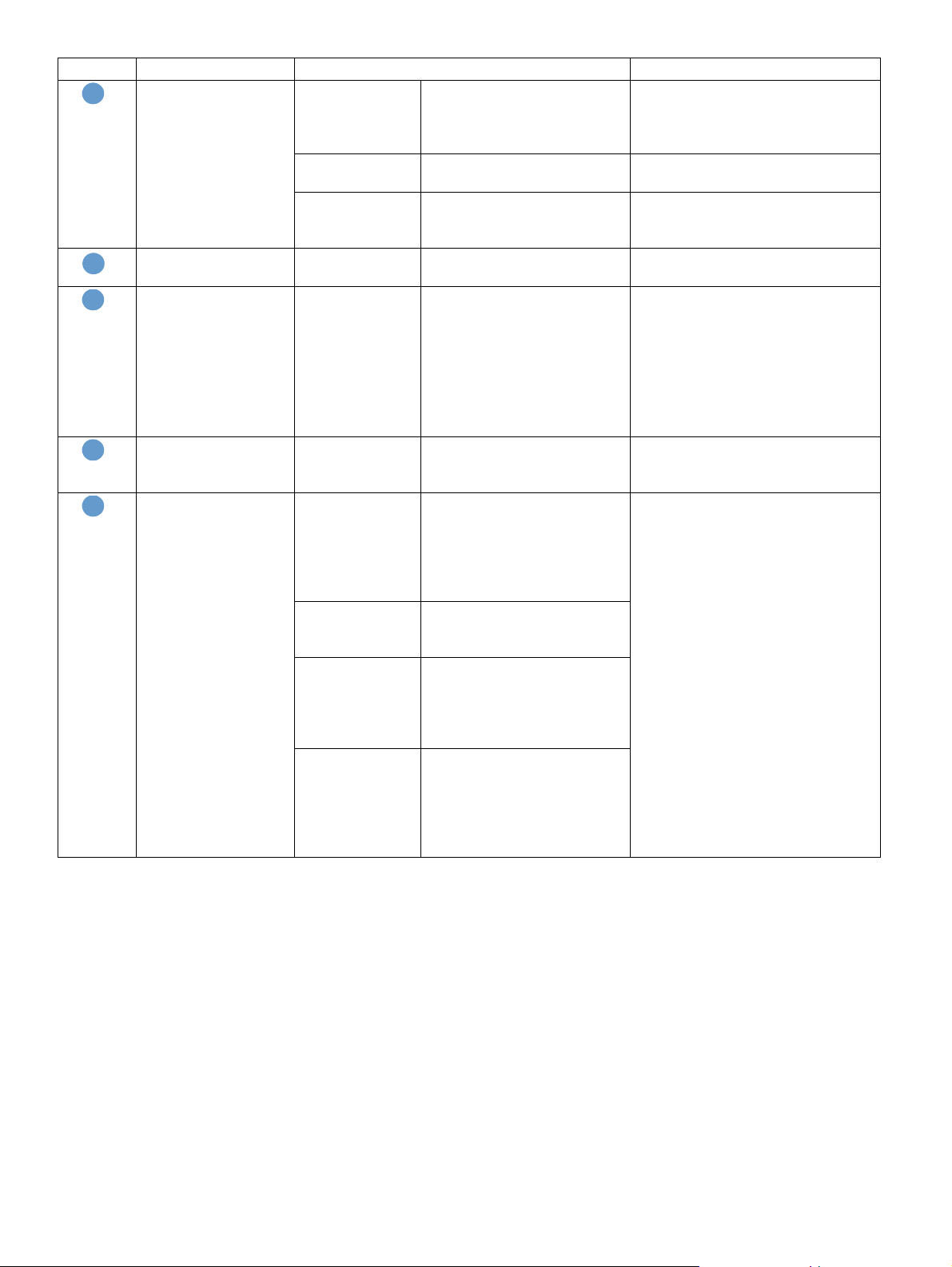
Nummer IWS-skærmfunktion Beskrivelse Yderligere oplysninger
2
Faner Fanen
Oplysninger
Fanen
Indstillinger
Fanen Netværk Få vist netværksstatus, og
3
4
5
Login Forskellige for
brugertype
Sideindhold Forskelligt indhold
i hver menu
Menuer Forskellige
menuer under hver
fane
6
Andre links hp instant support Opret forbindelse til et sæt
Produktsupport Brug specifik produkthjælp på
Min
serviceudbyder
Min
servicekontrakt
Få vist oplysninger om
produktet. Du kan ikke
konfigurere produktet fra disse
sider.
Brug funktionen under denne
fane til at konfigurere produktet.
konfigurer produktets
netværkskort.
Logge på som it-administrator
eller serviceudbyder.
Klik på en menu for at få vist en
side.
Klik på en fane for at få vist
menuerne.
webressourcer, som hjælper dig
med at løse problemer og
beskriver, hvilke yderligere
tjenester der er tilgængelige for
dit HP-produkt.
HP’s websted til at løse et
problem.
Log på serviceudbyderens
hjemeside.
Bemærk! Dette link vises kun,
hvis det er blevet k onfigureret af
serviceudbyderen.
Log på en side, der viser
vilkårene og grænserne for din
servicekontrakt.
Bemærk! Dette link vises kun,
hvis det er blevet k onfigureret af
serviceudbyderen.
Se "Visning af produktstatus fra
informationssiderne" på side 7.
Se "Konfiguration af produktet fra
siderne under Indstillinger" på side 19.
Se "Håndtering af netværksoperation
fra netværkssiderne" på side 45.
● Se "Login og logoff" på side 3.
● Se "Visning af produktstatus fra
informationssiderne" på side 7.
● Se "Konfiguration af produktet fra
siderne under Indstillinger" på
side 19.
● Se "Håndtering af
netværksoperation fra
netværkssiderne" på side 45.
● Se "Brug af Andre links som en
ressource" på side 47.
● Se "hp instant support" på side 48.
● Se "Produktsupport" på side 48.
● Se "Min serviceudbyder og Min
servicekontrakt" på side 49.
6 Oversigt DAWW
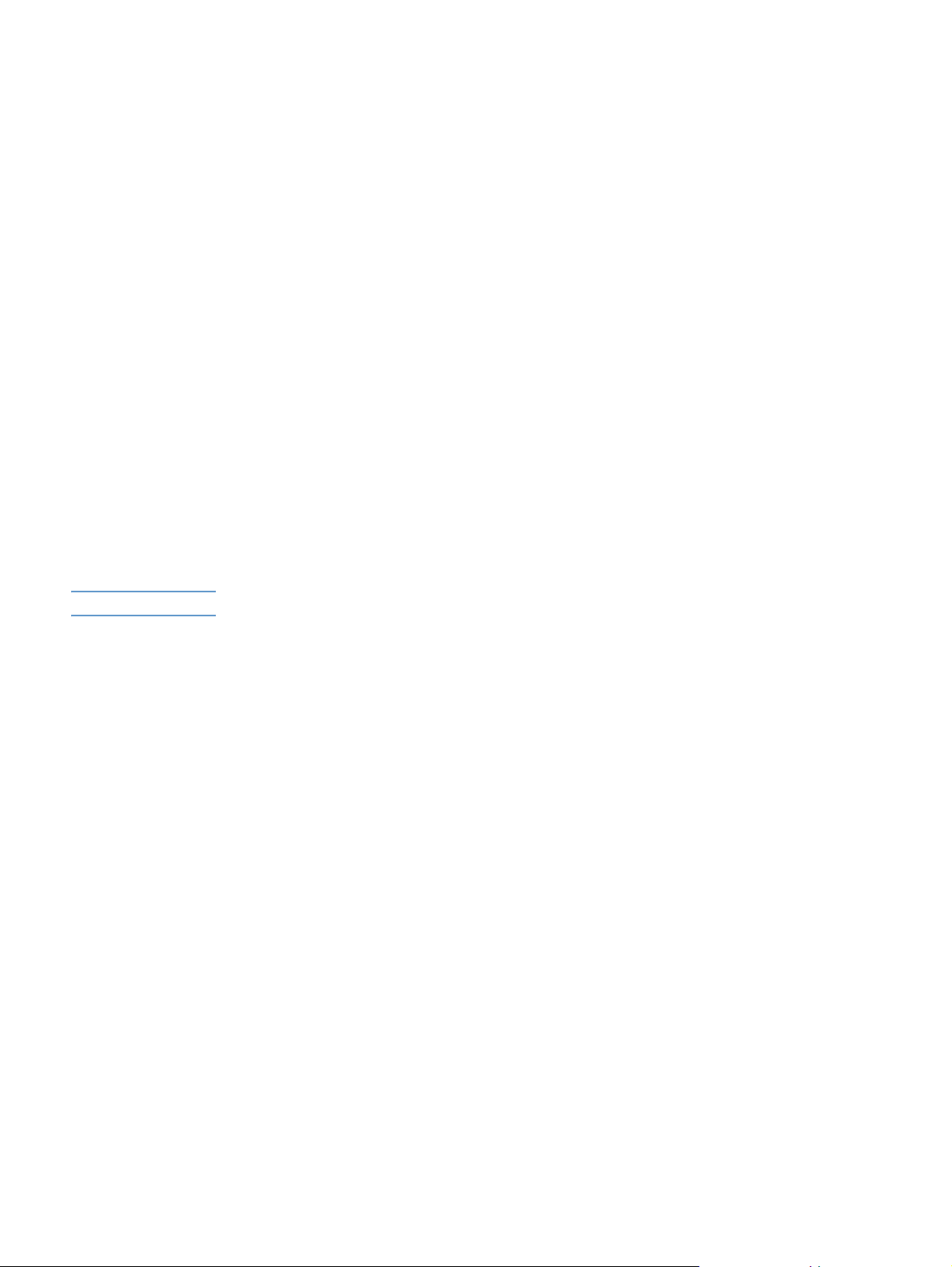
Visning af produktstatus fra
2
informationssiderne
Informationssiderne benyttes kun til oplysningsbrug. Du kan ikke konfigurere enheden fra disse
sider. Hvis du vil konfigurere enheden via IWS, skal du se "Konfiguration af produktet fra siderne
under Indstillinger" på side 19.
Informationssiderne består af følgende sider:
● Enhedsstatus (side 8)
● Konfigurationsside (side 10)
● Status på forbrugsvarer (side 13)
● Hændelseslog (side 14)
● Side over forbrug (side 15)
● Oplysninger om enhed (side 16)
● Udskriv (side 17)
Bemærk! Nogle produkter understøtter ikke alle disse sider.
DAWW 7
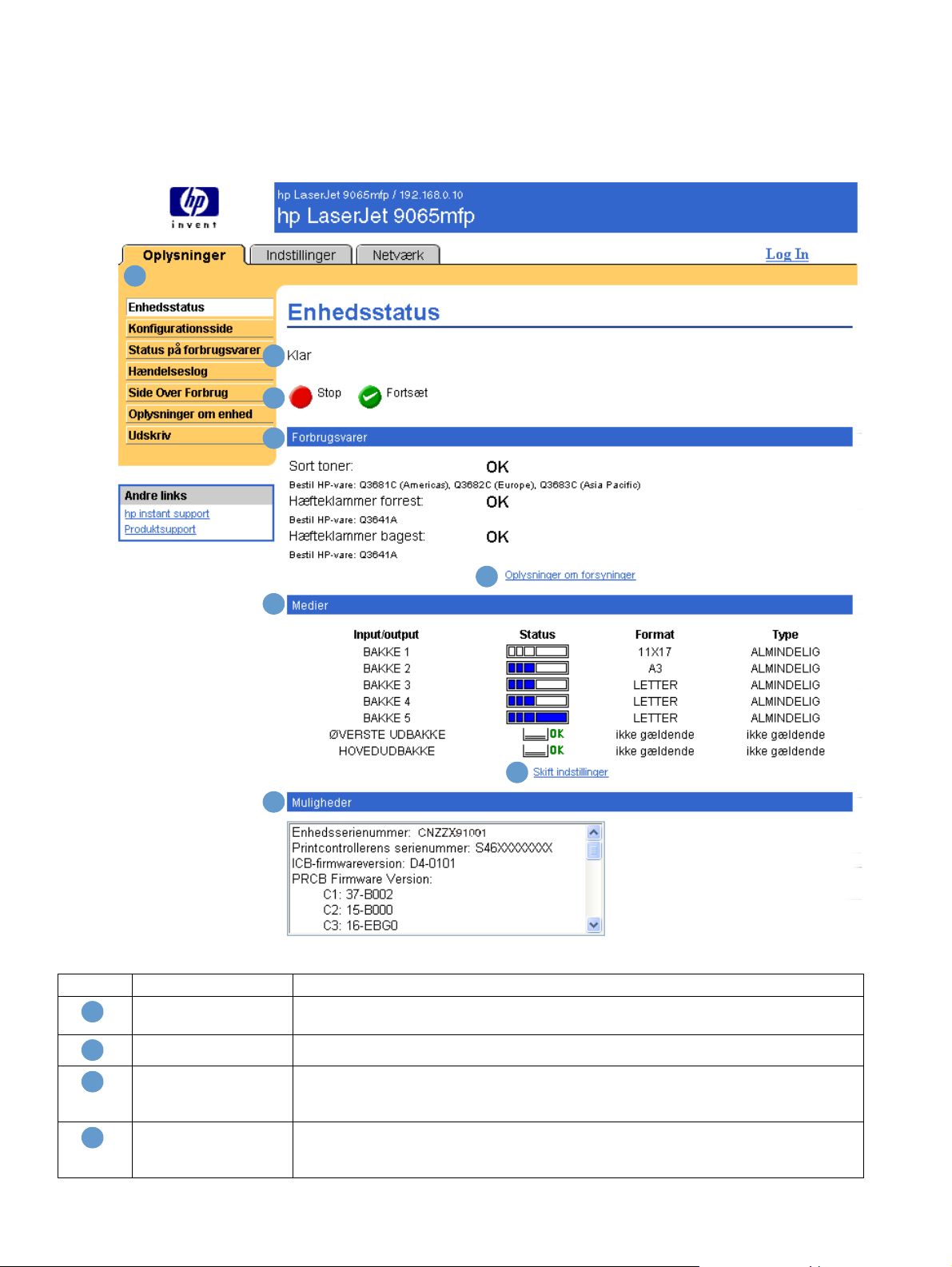
Enhedsstatus
Brug siden Enhedsstatus til at få vist produktets aktuelle status. I følgende illustration og tabel
beskrives, hvordan du skal bruge denne side.
1
2
3
4
5
6
7
8
Nummer Område på siden Oplysninger eller funktioner i området
Faner og menuer i IWS Du kan finde yderligere oplysninger i afsnittet "Navigering i HP integreret webserver" på
1
Enhedsstatus Viser produktets status (den samme, som vises på kontrolpanelets display).
2
Kontrolpanelets
3
knapper
Forbrugsvarer Viser status for hver forbrugsvare. Status for den sorte toner kan være OK, BRUGT eller
4
side 5.
Brug disse knapper på kontrolpanelet på samme måde, som du ville på produktet. Gå til
siden Sikkerhed under fanen Indstillinger for at vælge, hvilk e af k ontrolpanelets knapper
der skal vises på denne side.
LAV. Klammestatus (forreste eller bagerste hæfteenhed) kan være OK eller BRUGT.
Klammestatus vises kun, når der er monteret en efterbehandlingsenhed.
8 Visning af produktstatus fra informationssiderne DAWW
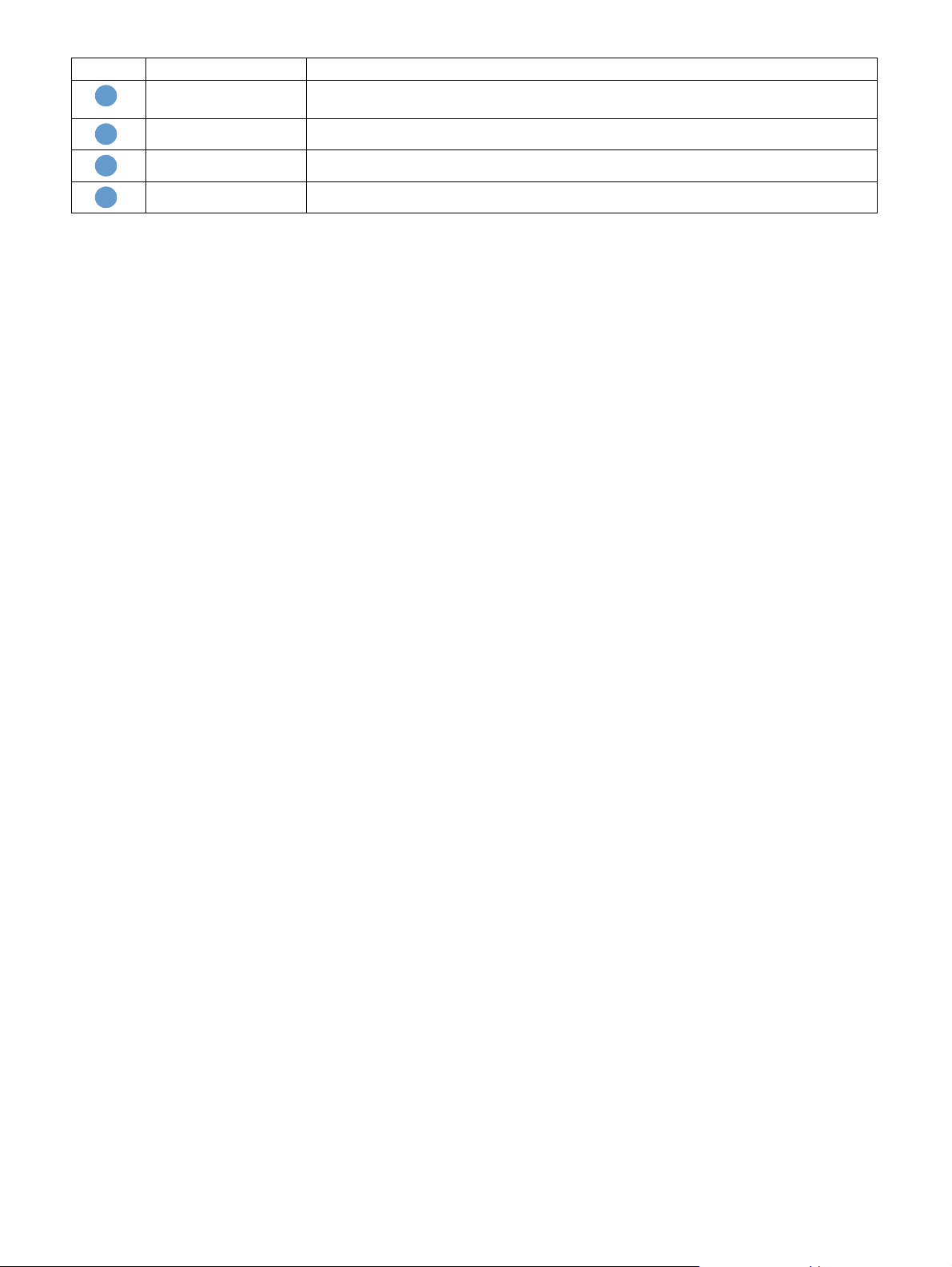
Nummer Område på siden Oplysninger eller funktioner i området
Oplysninger om
5
forbrugsvarer
Medier Viser status og konfigurationsoplysninger for papir- og udskriftsbakkerne.
6
Skift indstillinger Åbner siden Andre indstillinger, hvor du kan ændre papirtypeindstillinger.
7
Muligheder Viser de komponenter, der er installeret i produktet.
8
Åbner siden Status på forbrugsvarer, hvor du kan se oplysninger om enhedens
forbrugsvarer.
DAWW Enhedsstatus 9
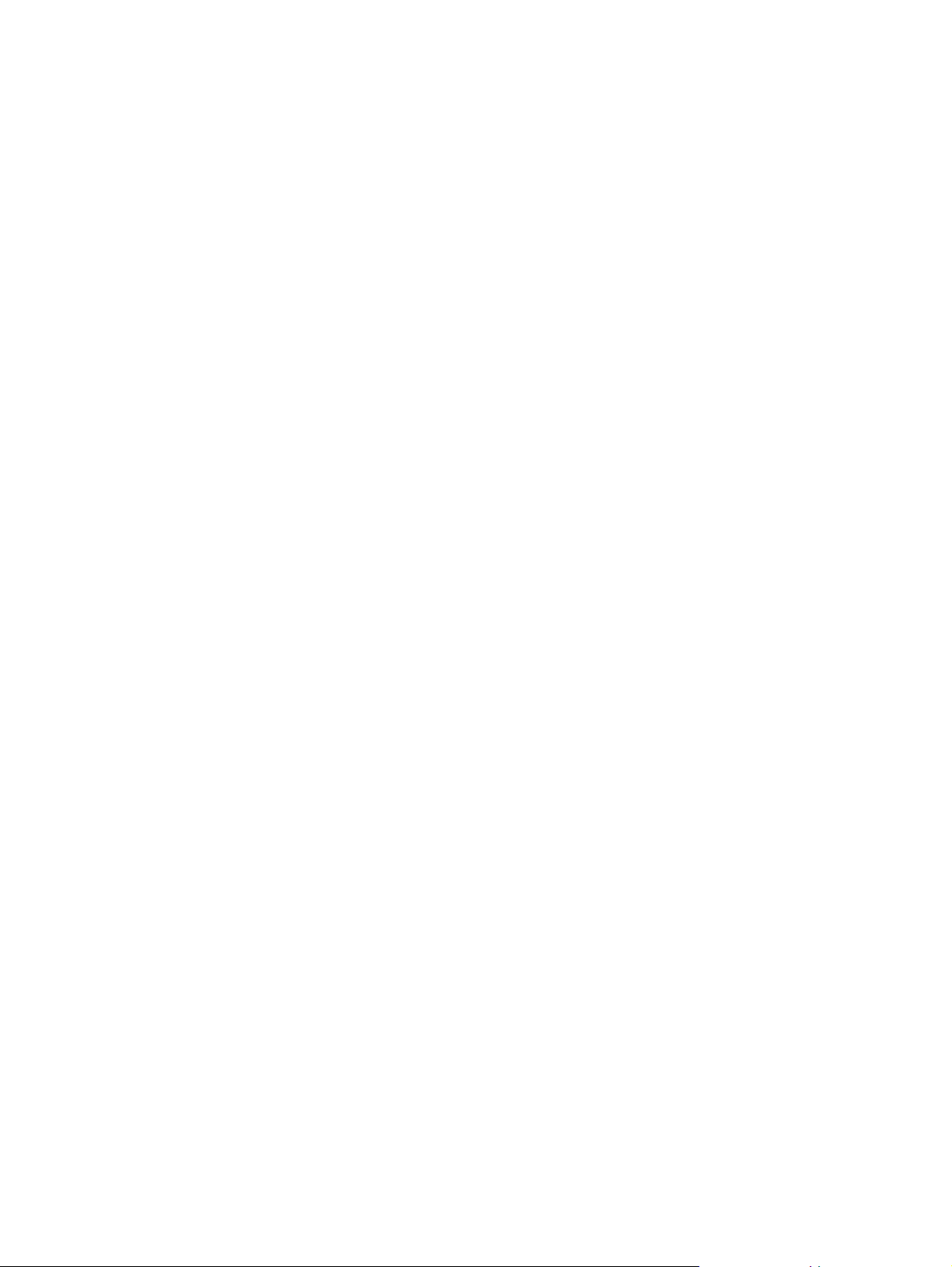
Konfigurationsside
Brug konfigurationssiden til at få vist de aktuelle produktindstillinger, hjælpe med fejlfinding af
printerproblemer og godkende installationen af ekstraudstyr, f.eks. DIMM'er (Dual Inline Memory
Modules) eller papirhåndteringsenheder. I følgende illustration og tabel beskrives, hvordan du
skal bruge denne side.
10 Visning af produktstatus fra informationssiderne DAWW
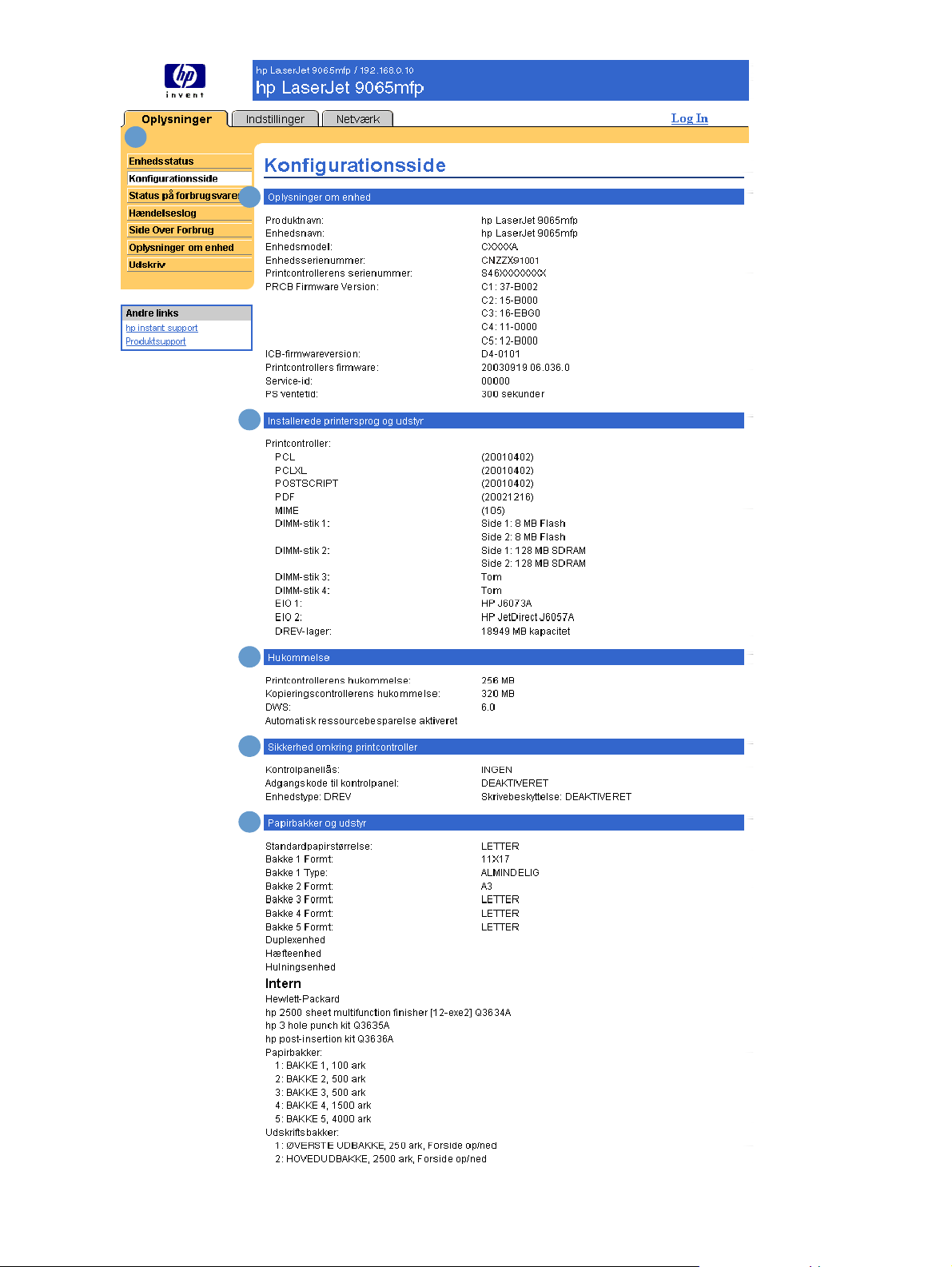
1
2
3
4
5
6
Bemærk! Se tabellen på
den følg ende side for at få
oplysninger om numrene.
DAWW Konfigurationsside 11
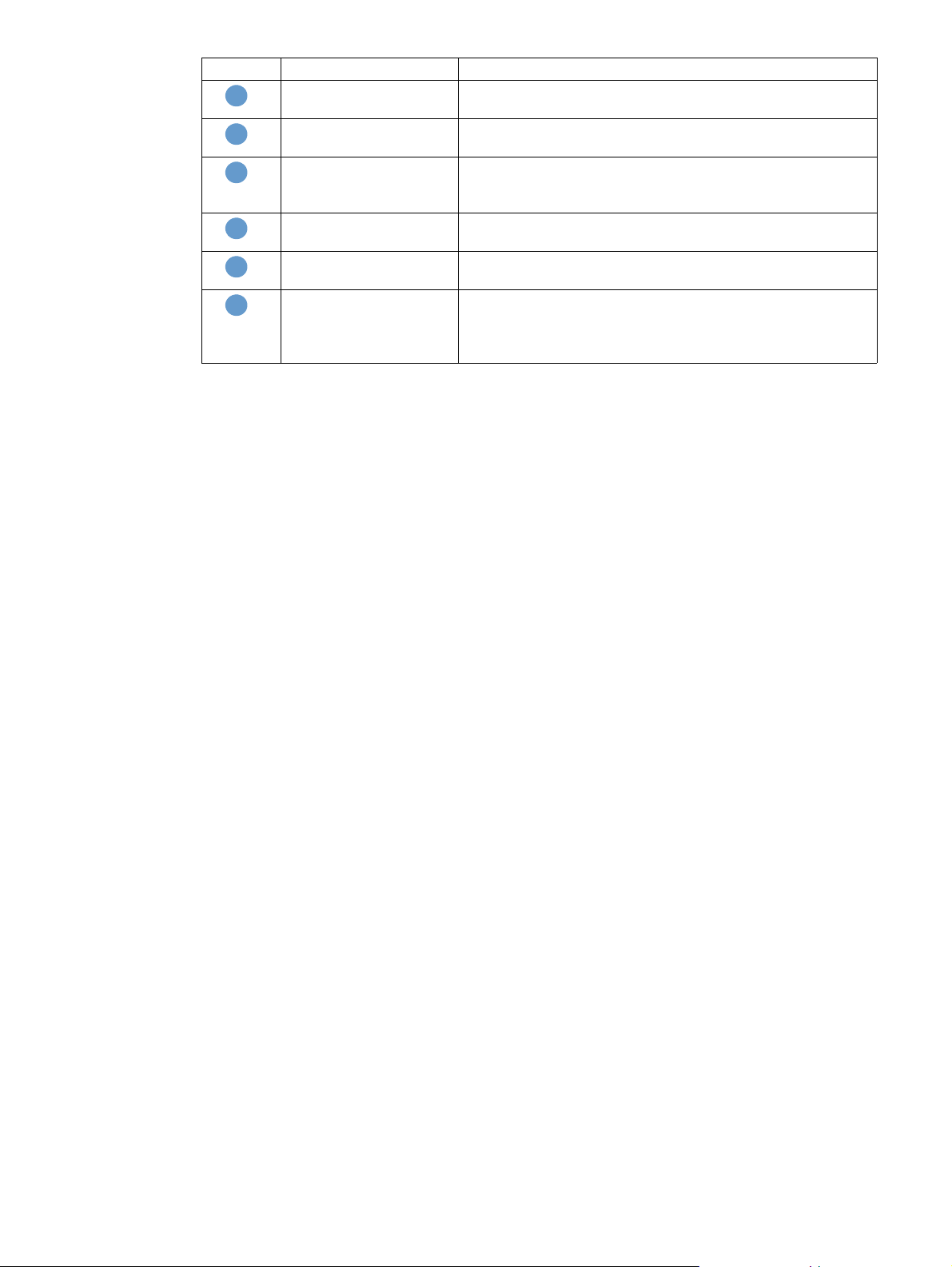
Nummer Område på siden Oplysninger eller funktioner i området
1
2
3
4
5
6
Faner og menuer i IWS Du kan finde yderligere oplysninger i afsnittet "Navigering i
HP integreret w e bserver" på side 5.
Oplysninger om enhed Viser serienummeret, versionsnumre og andre oplysninger om
produktet.
Installerede printersprog
og -udstyr
Hukommelse Angiver hukommelsesoplysninger, PCL Driver Work Space
Sikkerhed omkring
printcontroller
Papirbakker og udstyr Viser størrelsen på og typen af det medie, der er angivet for de
Viser alle de installerede printersprog, f.eks. PCL (Printer
Command Language) og PS (PostScript), og viser det udstyr,
som er installeret i hvert DIMM-stik og EIO-stik.
(DWS) og ressourcebesparelse.
Angiver status for printerens kontrolpanellås og indstillingerne for
den skrivebeskyttede disk.
enkelte bakker i produktet. Hvis der er installeret en
dupleksenhed eller ekstraudstyr til papirhåndtering på produktet,
vises der også oplysninger om disse enheder her.
12 Visning af produktstatus fra informationssiderne DAWW
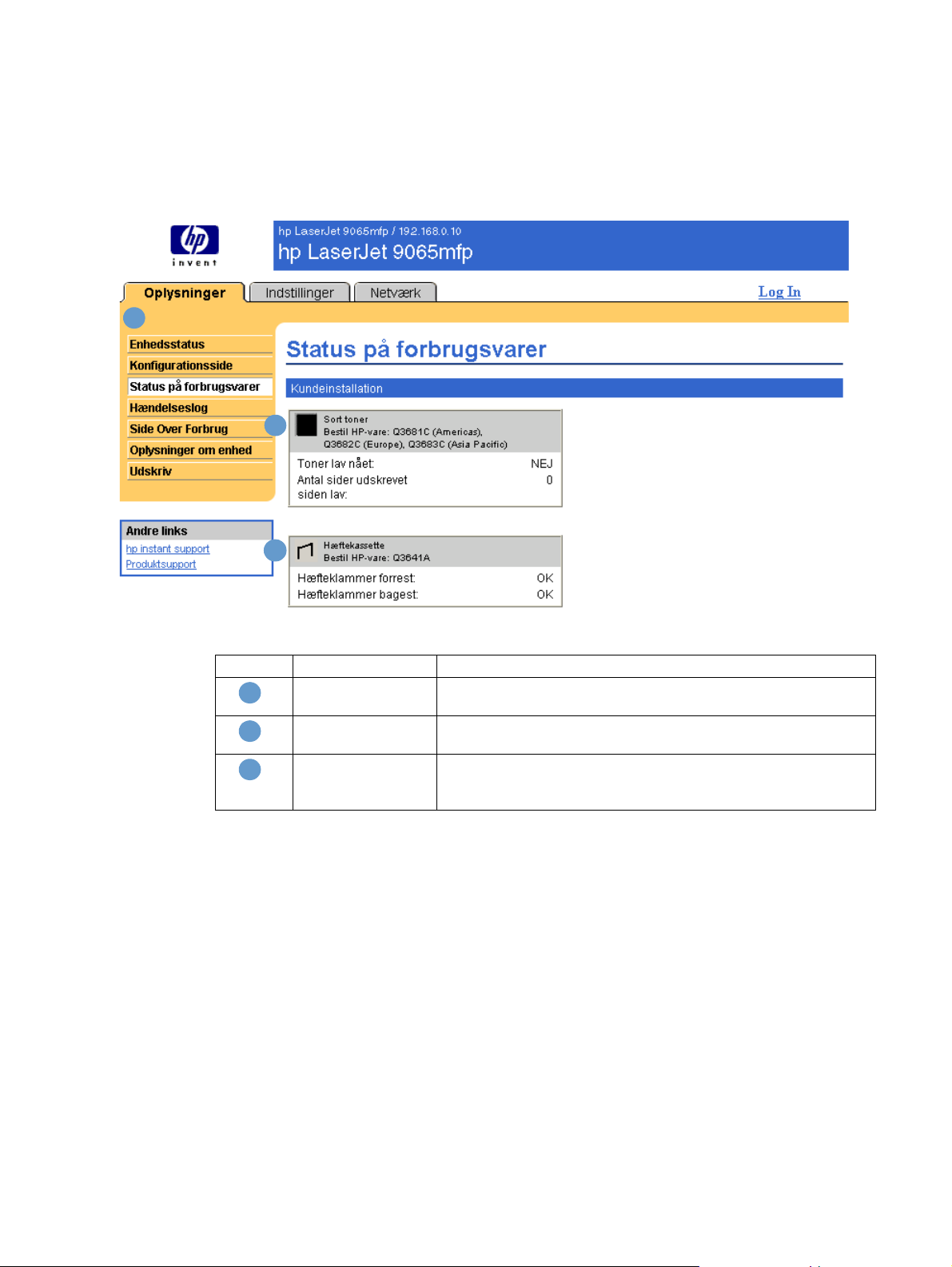
Status på forbrugsvarer
På siden Status på forbrugsv arer vises mere detaljerede oplysninger om forbrugsvarer , og siden
indeholder varenumre på originale HP-forbrugsvarer. (Det er en god idé at have varenumrene
klar, når du bestiller forbrugsvarer). I følgende illustration og tabel beskrives, hvordan du skal
bruge denne side.
1
2
3
Nummer Område på siden Oplysninger eller funktioner i området
1
2
3
Faner og menuer
iIWS
Sort toner Viser tonervarenumrene, angiver om statusen Toner lav er nået og
Hæftepatron Angiver statusen for Forreste klam m e r og Bagerste klammer
Du kan finde yderligere oplysninger i afsnittet "Navigering i
HP integreret w e bserver" på side 5.
viser antallet af udskrevne sider siden statusen Toner lav blev nået.
(OK eller BRUGT) og HP klammepatronvarenummer . Klammestatus
vises kun, når der er monteret en efterbehandlingsenhed.
DAWW Status på forbrugsvarer 13

Hændelseslog
På siden Hændelseslog vises de seneste enhedshændelser, herunder papirstop, servicefejl og
andre printerfejl. I følgende illustration og tabel beskrives, hvordan du skal bruge denne side.
1
2
4
53
6
Nummer Område på siden Oplysninger eller funktioner i området
1
2
3
4
5
6
Faner og menuer i IWS Du kan finde yderligere oplysninger i afsnittet "Navigering i
HP integreret w e bserver" på side 5.
Antal Angiver rækkefø lgen for de opståede fejl. Den sidste fejl har det
højeste tal.
Sideantal Angiver det antal sider, der er udskrevet på produktet, når fejlen
opstår.
Hændelse Viser den interne fejlkode for hver fejl.
Beskrivelse Viser en kort beskrivelse af fejl.
Produktsupport Etablerer adgang til HP’s support-websted, hvor du kan finde
produktspecifikke fejlfindingsoplysninger.
14 Visning af produktstatus fra informationssiderne DAWW

Side over forbrug
Sider over forbrug indeholder en optælling af sider for hvert medieformat, der er passeret
gennem enheden, og viser antallet af udskrevne duplekssider. Det totale antal beregnes ved at
gange antallet af udskrifter og kopier med enhedsværdien.
Oplysningerne på denne side kan bruges til at afgøre, hvor meget toner eller papir, der skal
opbevares. I følgende illustration og tabel beskrives, hvordan du skal bruge denne side.
1
2
3
4
Nummer Område på siden Oplysninger eller funktioner i området
1
2
Faner og menuer i IWS Du kan finde yderligere oplysninger i afsnittet "Navigering i
HP integreret w e bserver" på side 5.
Totaler for forbrug
(tilsvarende)
Viser de udskrevne papirtyper, antallet af udskrevne enkeltsider,
antallet af udskrevne duplekssider og det samlede antal
udskrevne sider.
DAWW Side over forbrug 15

Nummer Område på siden Oplysninger eller funktioner i området
3
4
Enheder En enhed svarer til et ark i standard-Letter-format. Alle andre
Dækning Angiver, den gennemsnitlige mængde toner, der bruges på en
Oplysninger om enhed
På siden Oplysninger om enhed vises enhedens navn, aktivnummer, firmanavn, navn på
kontaktperson, enhedens placering og printerens IP-adresse, navn, model og serienummer.
Enhedens navn, aktivnummer, firmanavn, kontaktperson og enhedens placering kan
konfigureres fra sid en Oplysninger om enheden under fanen Indstillinger.
sideformater er angivet i forhold til deres standardformat. For
eksempel er papir med formatet Ledger (11 x 17) to gange så
stort som formatet letter og gælder som 2 enheder. Et ark i
formatet Ledger, som trykkes på begge sider, udgø r 4 enheder.
side.
16 Visning af produktstatus fra informationssiderne DAWW

Udskriv
Du kan bruge denne side til at udskrive én fil ad gangen fra et produkt, der understøtter
HP Integreret Webserver. Denne funktion er især nyttig, hvis du er mobilbruger, da du ikke
behøver at installere produktets printerdriver for at kunne udskrive. Du kan udskrive hvor som
helst og når som helst.
Du kan udskrive udskrivningsklare filer, f.eks. dokumenter, der er genere ret ved hjælp af
driverindstillingen "skriv til fil" (som standard PRN-filtypenavnet), PCL-dokumenter,
PS-dokumenter, PDF-filer og tekstfiler (TXT).
I følgende illustration og tabel beskrives, hvordan du skal bruge denne side.
Bemærk! Siden Udskriv (og dens menupunkt til v enstre) kan kun åbnes , hvis den er konfigureret til at bliv e
vist under fanen Sikk erhed. Du kan finde yderligere oplysninger i a fsnittet "Sikkerhed" på side 31.
1
2
3
4
Nummer Område på siden Oplysninger eller funktioner i området på siden
1
2
3
4
Faner og menuer i IWS Du kan finde yderligere oplysninger i afsnittet "Navigering i
HP integreret w e bserver" på side 5.
Enhedsstatus Viser produktets status (den samme, som der vises på siden
Enhedsstatus og på kontrolpanelets display).
Indstilling 1 Udskriver en fil, der findes på din bærbare computer, din
stationære computer eller en netværksfilserver.
Indstilling 2 Udskriver en fil, som du kan få adgang til via internettet.
DAWW Udskriv 17

Udskrivning af en fil vha. siden Udskriv
1 Du kan udskrive en fil vha. siden Udskriv ved at gøre et af følgende:
• Klik på Gennemse for at finde en fil, som du vil udskrive (Indstilling 1).
-eller-
•
Indtast adressen (begynd med "http://" eller "https://") på en fil, som du vil udskrive, og
som er tilgængelig via Internettet (Indstilling 2).
2 Klik på Anvend.
18 Visning af produktstatus fra informationssiderne DAWW

Konfiguration af produktet fra
3
siderne under Indstillinger
Brug siderne under fanen Indstillinger til at konfigurere produktet fra din computer. Siderne
under Indstillinger består af følgende sider:
● Konfigurer enhed (side 20)
● E-mail-server (side 22)
● Advarsler (side 24)
● AutoSend (side 30)
● Sikkerhed (side 31)
● Rediger andre links (side 32)
● Oplysninger om enhed (side 34)
● Sprog (side 35)
● Dato og klokkeslæt (side 36)
● Bestillingsoplysninger (side 38)
● Andre indstillinger (side 39)
● TIL/FRA-program (side 40)
● Kopimonitor (side 42)
Bemærk! Nogle produkter understøtter ikke alle disse sider.
DAWW 19

Konfigurer enhed
Du kan bruge siden Konfigurer enhed til at udskriv e informationssider om produktet og konfigurere
produktet eksternt. I følgende illustrat ion, t abel og eksem pelprocedure beskrives, hvordan du skal
bruge denne side. I følgende eksempel vises indstillingerne i menuen Oplysninger.
Bemærk! Hvis dit produkt har et kontrolpa neldisplay, svarer disse menuer til dem, der findes på pr oduktets
kontrolpanel. Nogle af men uerne på produktets kontrolpanel er ikke tilgængelige fr a HP Integreret
Webserver.
Se dokumentationen, der fulgte med prod uktet, f or at få yderligere oplysninger om de f orsk ellige
menuer, som produktet understøtter.
1
2
3
4
Nummer Område på siden Oplysninger eller funktioner i området
1
2
3
4
Faner og menuer
iIWS
Vælg en menu Menuen OPLYSNINGER Udskriv informationssider om produktet,
Plustegn Klik på plustegnet ( ) ud for en menu, eller klik på selve menuen for
Undermenuer Få adgang til produktoplysninger eller til konfiguration af produktet.
Du kan finde yderligere oplysninger i afsnittet "Navigering i
HP integreret webserver" på side 5.
der indeholder detaljerede oplysninger om
produktet og dets konfiguration.
Menuen KONFIGURER
ENHED
Menuen
DIAGNOSTICERING
at få vist undermenuerne.
Konfigurer produktet, og påvirk dermed
produktets funktioner. Du kan for eksempel
konfigurere produktindstillinger fra denne
menu som udskriftkvalitetsindstillinger eller
destinationsudbakker.
Udskriv hændelsesloggen; udfør en test af
papirstien; konfigurer udskriftsbakken og
duplekstilstanden; og indstil antallet af kopier.
20 Konfiguration af produktet fra siderne under Indstillinger DAWW

Brug af menuerne på siden Konfigurer enhed
Følgende fremgangsmåde er kun et eksempel. Andre menupunkter kan indstilles på tilsvarende vis.
Bemærk! Printerdriverne og softwareprogra mmerne tilsidesætter ofte valg, der er foretaget i menuen
Udskriving. Se den brugervejledning, der fulgte med
Eventuelle ændringer afspejles på siden Printerstatus, på konfigurationssiden og i menuen
Papirhåndtering (på siden med andre indstillinger).
Følg disse trin for at vælge en andet standardpapirformat (eksempelprocedure):
1 Klik på KONFIGURER ENHED.
2 Klik på UDSKRIVNING. Den blå titellinje UDSKRIVNING vises nederst på skærmen.
3 Klik på pilen i rullemenuen STANDARDPAPIRFORMAT, og vælg det papirformat, du ønsker
som standard (du kan for eksempel ændre standardpapirformat fra LETTER til LEGAL).
4 Klik på Anvend.
DAWW Konfigurer enhed 21
produktet, for at få yderligere oplysninger.

E-mail-server
Med e-mail-server-siden kan du konfigurere e-mail-indstillinger for udgående og indgående
e-mail. Indstillngerne på denne side gør det muligt for enheden at sende og modtage
e-mail-meddelelser, herunder produktadvarsler. I følgende illustration, tabel og procedure
beskrives, hvordan du skal bruge denne side.
1
2
3
4
Nummer Område på siden Oplysninger eller funktioner i området
1
2
3
4
Faner og menuer
iIWS
Udgående e-mail Konfigurer udgående e-mail, hvis du vil benytte funktionerne
E-mail-adresse på
enhed
Indgående e-mail
(kræves ikke til
e-mail-advarsler)
Du kan finde yderligere oplysninger i afsnittet "Navigering i
HP integreret webserver" på side 5.
Advarsler eller AutoSend. Du kan finde yderligere oplysninger i
afsnittet "Brug af siden Advarsler sammen med et produkt" på
side 25.
Dette er produktets e-mail-adresse, der vises i produktadvarsler. Det
er ikke den e-mail-adresse, du skal bruge, når du sender
kommandoer til produktet. Se "Afsendelse af e-mail-kommandoer til
produktet" på side 29.
Konfigurer indgående e-mail, hvis du vil anmode om
informationssider fra produktet ved hjælp af e-mail-meddelelser. Du
kan finde yderligere oplysninger i afsnittet "Afsendelse af
e-mail-kommandoer til produktet" på side 29.
22 Konfiguration af produktet fra siderne under Indstillinger DAWW

Konfiguration af udgående e-mail
Det er nødvendigt at konfigurere udgående e-mail, hvis du vil benytte funktionen Advarsler eller
AutoSend.
1 Indhent følgende oplysninger. (Organisationens netværks- eller e-mail-administrator kan
sædvanligvis give dig de oplysninger, der kræves til at konfigurere udgående e-mail).
• IP-adressen på SMTP-postserveren (Simple Mail Transfer Protocol) på netværket. IWS
bruger SMTP-serverens IP-adresse til at dirigere e-mail-meddelelser til andre computere.
• Det domænenavn, der bruges ved adressering af e-mail-meddelelser i organisationen.
2 Marker afkrydsningsfeltet Aktiver udgående e-mail.
3 Skriv SMTP-serverens IP-adresse i tekstboksen SMTP-server.
4 Skriv domænenavnet, og klik derefter på Anvend for at gemme ændringerne.
Konfiguration af indgående e-mail
Du bør konfigurere indgående e-mail, hvis du vil anmode om informationssider fra produktet ved
hjælp af e-mail-meddelelser. Du kan finde yderligere oplysninger i afsnittet "Afsendelse af
e-mail-kommandoer til produktet" på side 29.
1 Etablerer en POP3-postbokskonto (Post Office Protocol 3) for
i organisationens netværk.
Hver POP3-konto kræver et brugernavn og en adgangskode. Brugernavnet kombineret med
produktets domænenavn (der er angivet i konfigurationen for udgående e-mail) bliver til
e-mail-adressen på produktet. Hvis brugernavnet for POP3-postbokskontoen f.eks. er
"produkt", og POP3-serveren er "hp.com", bliver produktets e-mail-adresse
"produkt@hp.com".
Bemærk! Hvert enkelt produkt, der er konfigureret til indgående e-mail, skal have sin egen
POP3-postbokskonto på netværkets e-mail-server.
POP3-postbokskonti konfigureres sædvanligvis af organisationens netværks- eller
e-mail-administrator.
2 Marker afkrydsningsfeltet Aktiver indgående e-mail .
3 Skriv POP3-postserverens IP-adresse i tekstboksen POP3-server.
4 Skriv brugernavnet og adgangskoden til produktets postbokskonto, og klik derefter på
Anvend for at gemme ændringerne.
produktet på en postserver
DAWW E-mail-server 23

Advarsler
På siden Advarsler kan it-administrat orer konfigurere produktet til at sende advar sler til alle via
e-mail-meddelelser. Når konfigurationen er foretaget, afsendes der automatisk advarsler om
udskrivningsvarer og papirstistatus såvel som service- og vejledende information. Der er mere
end én person, der kan modtage advarsler, og hver person modtager kun specifikke advarsler.
En administrativ assistant kan f.eks. være ansvarlig for bestilling af toner eller afhjælpning af
papirstop og kan modtage en avanceret advarsel, når tonerkassetterne er næsten tomme, eller
der opstår papirstop. På samme måde kan forbrugsvarer med lang levetid håndteres af en
ekstern serviceudbyder, som kan modtage advarsler om udførsel af vedligeholdelsesarbejde på
enheden, ilægning af papir i den forreste eller bagerste hæfteenhed og lignende behov.
Du kan oprette op til fire forskellige destinationslister med op til 20 modtagere på hver liste.
I følgende illustration, tabel og procedure beskrives, hvordan du skal bruge denne side.
Bemærk! Udgående e-mail skal være aktiveret, f or at adv arslerne fungerer. Se "Konfi guration af udg ående
e-mail" på side 23 for at aktivere udgående e-mail.
1
2
4 53
Bemærk! Se tabellen
på den følgende side
for at få oplysninger o m
numrene.
24 Konfiguration af produktet fra siderne under Indstillinger DAWW
6

Nummer Område på siden Oplysninger eller funktioner i området
1
2
3
4
5
6
Faner og menuer i IWS Du kan finde yderligere oplysninger i afsnittet "Navigering i
HP integreret webserver" på side 5.
Oversigt over
destinationslister
Rediger Klik på knappen for at foretage ændringer af destinationen eller
Test Klik på knappen for at sende en testadvarsel til destinationen
Slet Klik på knappen for at slette destinationen eller
Ny destinationsliste Klik på knappen for at definere indstillinger ne for en ny
Viser de aktuelle valg for de enkelte destinationer.
destinationslisten.
eller destinationslisten.
destinationslisten.
destinationsliste for advarsler.
Brug af siden Advarsler sammen med et produkt
Dette afsnit indeholder oplysninger om disse advarselsfunktioner:
● "Sådan konfigureres advarsler" på side 25
● "Sådan testes en destinationslistes konfiguration" på side 28
● "Sådan slettes destinationer og destinationslister" på side 29
Sådan konfigureres advarsler
Du kan oprette op til fire forskellige destinationslister med op til 20 modtagere på hver liste.
1 Gør et af følgende:
• Hvis du vil oprette en ny destinationsliste, skal du klikke på Ny destinationsliste.
-Eller-
• Hvis du vil ændre en eksisterende destinationsliste, skal du klikke på Rediger ud for den
liste, som du vil ændre.
Bemærk! Yderligere oplysninger om testning eller sletning af en adv arsel finder du i afsnittet "Sådan testes
en destinationslistes konfiguration" på side 28 og "Sådan slettes destinationer og
destinationslister" på side 29.
DAWW Advarsler 25

Det vindue, der vises, ligner det, der er vist i følgende illustration.
26 Konfiguration af produktet fra siderne under Indstillinger DAWW

2 Indtast et navn i feltet Listenavn som f.eks. Service eller Forbrugsvarer.
3 Indtast e-mail-adressen på de personer, der skal modtage advarsler. I virksomhedsmiljøer
kan systemadministratorer dirigere e-mail-adresser til listeservere eller URL’er for at få
udvidede advarsler. Tilføj flere destinationer ved at adskille de enkelte destinationer med et
komma eller et semikolon.
4 Marker afkrydsningsfeltet for de advarsler, d er skal sendes sammen med denne
destinationsliste. (Klik på Vis alle advarsler , hvis du vil have vist alle de adv arsler, der er
tilgængelige for produktet).
5 Angiv grænseværdien for de individuelle advarsler, hvor det kræv es.
Grænseværdien for serviceadvarsler og papirstiadvarsler er et brugerdefineret antal
minutter. En hændelse vil blive ignoreret i dette tidsrum, inden der sendes en
e-mail-advarselsmeddelelse. Du kan f.eks. angive grænseværdien for advarslen "Bakke
åben" til 10 minutter for at give en person mulighed for at lukke bakken, efter at der er blevet
lagt papir i bakken eller efter afhjælpning af et papirstop.
6 Vælg de vedhæftede filer, som skal medtages i dine e-mail-advarselsmeddelelser. Disse
vedhæftede filer kan omfatte siden Status på forbrugsvarer, siden over forbrug,
konfigurationssiden, Hændelseslog og XM L-oplysninger. (Gå til f anen Oplysninger for at se
eksempler på siderne.) Indstillingen XML-oplysninger skal vælges, hvis en af de
destinationer, du har valgt til at modtage advarsler, er et automatiseret computersystem.
Hver enhed, du vælger, vedhæftes til e-mailen. Hvis du f.eks. valgte Side over forbrug og
Hændelseslog, ville du modtage en e-mail-meddelelse med to vedhæftede filer . En f or hv ert
valg. Hvis du også valgte indstillingen XML-oplysninger, ville du modtage en
e-mail-meddelelse med tre vedhæftede filer – en vedhæftet fil for forbrugssiden i HTML, en
for hændelsesloggen i HTML og en tredje, der består af oplysninger om instant support i en
vedhæftet tekstfil med filtypenavnet .XML.
7 Klik på Anvend for at gemme oplysningerne.
8 Gentag trin 1 til 7 for hver ekstra liste eller destination.
Bemærk! Se "Sådan testes en destinationslistes konfiguration" på side 28, hvis du vil teste en
destinationslistes konfiguration.
DAWW Advarsler 27

Sådan testes en destinationslistes konfiguration
1 Klik på knappen Test ud for den destinationsliste, der skal testes.
Følgende vindue vises. Der kan testes mere end én destination fra dette vindue.
2 Vælg de destinationer, du vil teste.
3 Afsenderadressen er produktets e-mail-adresse. Indtast din e-mail-adresse, hvis du vil
modtage de fejl, der eventuelt genereres fra testadvarslen (f.eks. for at blive underrettet om
en forkert destinationsadresse).
28 Konfiguration af produktet fra siderne under Indstillinger DAWW

4 Angiv eventuelt yderligere oplysninger, som, du ønsker, skal vises i begyndelsen af en
e-mail-advarselsmeddelelse i tekstfeltet Dine noter (valgfrit).
5 Klik på OK.
Sådan slettes destinationer og destinationslister
Du kan slette en destination eller destinationliste ved at klikke på knappen Slet ud for den
destination eller destinationsliste, som du vil slette. Klik på OK for at bekræfte sletningen.
Afsendelse af e-mail-kommandoer til produktet
En anden metode til modtagelse af informationssider er ved at anmode om dem fra produktet.
Når udgående og indgående post konf igureres , ka n produktet vedhæfte informationssider, f.eks.
statussiden over forbrugsvarer eller konfigurationssiden, til e-mail-meddelelser. Du kan bruge
denne funktion til at løse et problem eller kontrollere forbrugsvarers status.
Sådan anmodes der om informationssider ved hjælp af en
e-mail-meddelelse
Når du opretter en meddelelse til produktet, skal du formatere felterne Til, Fra og Emne
i e-mail-programmet korrekt.
1 Aktiver udgående og indgående e-mail ved at følge de instruktioner, der er angivet i dette
kapitel. (Du kan finde yderligere oplysninger i afsnittet "E-mail-server" på side 22).
2 Sammensæt en meddelelse til produktet fra e-mail-pro grammet ved at udføre følgende trin:
a Skriv produktets e-mail-adresse i feltet Til. Brugernavnet kombineret med produktets
domænenavn (der er angivet i konfigurationen for udgående e-mail) bliver til
e-mail-adressen på produktet. Hvis brugernavnet for POP3-postbokskontoen f.eks. er
"produkt", og POP3-serveren er "hp.com", bliver produktets e-mail-adresse
"produkt@hp.com".
b E-mail-programmet udfylder automatisk feltet Fra som din e-mail-afsenderadresse.
c Indtast en relevant tekst for det format og den side, som du vil vedhæfte, i feltet Emne.
Du kan anmode om en konfigurationsside, siden Status på forbrugsvarer eller siden
AutoSend. Hvis du f.eks. vil vedhæfte konfigurationssiden i HTML-format, skal du skrive
"this.configpage?configpage=email&format=html".
Side HTML-format XML-format
Konfigurationsside this.configpage?configpage
=email&format=html
Siden Status på
forbrugsvarer
Siden AutoSend ikke gældende this.configpage?autosend
this.configpage?suppliespage
=email&format=html
this.configpage?configpage
=email&format=xml
this.configpage?suppliespage
=email&format=xml
=email&format=xml
3 Klik på Send.
Produktet sø ger efter nye e-mail-meddelelser hvert tredje minut. Når produktet modtager
e-mail-meddelelsen, genererer det et svar og sender de anmodede oplysninger tilbage til
afsenderens e-mail-adresse (angivet i feltet Fra i den oprindelige e-mail-meddelelse).
Bemærk! Et svar kan tage fra e t minut til fl ere timer om at b liv e returneret til e-mail-prog ramm ets indbakk e
alt efter eventuelle forsinkelser på netværket og organisationens postserver.
Hvis felterne Til, Fra og Emne ikke er k orrekt formateret i din e-mail-meddelelse, sender pro duktet
ikke en meddelelse som svar.
DAWW Advarsler 29

AutoSend
1
Brug siden AutoSend til regelmæssigt at sende oplysninger om enhedskonfiguration og forbrug
af forbrugsvarer t il serviceudbyderen. Denne funktio n gø r det muligt f or dig at ha ve en aftale med
Hewlett-Packard om levering af tjenester, der omfatter, men ikke er begrænset til, proaktiv
udskiftning af tonerkassetter, kontrakter af typen betaling pr.side, supportaftaler og
forbrugsregistrering. I følgende illustration, tabel og procedure beskrives, hvordan du skal bruge
denne side.
2
3
4
Nummer Område på siden Oplysninger eller funktioner i området
1
2
3
4
5
Faner og menuer i IWS Du kan finde yderligere oplysninger i afsnittet "Navigering i
HP integreret webserver" på side 5.
Aktiver AutoSend Marker dette afkrydsningsfelt for at aktivere funktionen
AutoSend.
Send hver [interval] Vælg det interval, som du ønsker, at produktet skal sende
oplysninger om produktkonfiguration og forbrug af forbrugsvarer
til de destinationer, der er valgt i feltet E-mail-destinationer.
E-mail-destinationer Gem en liste med op til 20 e-mail-adresser for at modtage
enhedens konfigurationsoplysninger. Hver e-mail-adresse kan
være op til 50 tegn lang.
Test Når du trykker på knappen Test, gemmes indstillingerne, og
oplysningerne sendes med det samme, hvilket gør det muligt at
sikre, at modtageren modtager meddelelserne.
5
30 Konfiguration af produktet fra siderne under Indstillinger DAWW

Sikkerhed
1
Sådan aktiveres funktionen AutoSend
1 Aktiver udgående og indgående e-mail ved at følge de instruktioner, der er angivet i dette
kapitel. (Du kan finde yderligere oplysninger i afsnittet "E-mail-server" på side 22).
2 Marker afkrydsningsfeltet Aktiver AutoSend.
3 Klik på en indstilling for at angive det interval, hvormed produktet skal sende oplysningerne
om produktkonfiguration og forbrug af forbrugsvarer til e-mail-modtagerne, der vælges i
næste trin, og angiv derefter antallet af dage, uger, måneder eller udskrevne sider.
4 Konfigurer op til 20 destination-e-mail-adresser . Brug det viste format.
5 Klik på Anvend.
I følgende illustration og tabel beskrives, hvordan du skal bruge denne side.
2
3
4
Nummer Område på siden Oplysninger eller funktioner i området
1
2
3
4
Faner og menuer i IWS Du kan finde yderligere oplysni nger i afsnittet "Navigering i
HP integreret webserver" på side 5.
Angiv adgangskode A ngiv en adgang skode for a t s t y r e, hv e m d e r k an få adgang til
HP IWS-indstillingerne såvel som netværksfanerne. Når adgangskoden
er angivet, bliver brugerne bedt om at skrive en adgangskode, når de
åbner HP IWS-indstillingssiden og netværkssiden.
Angiv indstillinger Vælg, hvilke knapper på kontrolpanelet, der skal vises på siden
Enhedsstatus (under fanen Oplysninger).
Siden Udskriv Når denne indstilling vælges, b liv er HP IWS -udskriftssiden tilgængelig
for den almindelige bruger i menuen i f anen Opl ysninger.
Bemærk! Pas på ikke at miste adgangskoden. Hvis du mister en adgangskode, skal du kontakte din
it-administrator eller serviceudbyder.
DAWW Sikkerhed 31

Rediger andre links
Brug siden Rediger andre links til at tilfø je op til f em tilpassede links til ø nskede W ebsteder . Disse
links vises på alle HP Integreret Webserver-sider i dialogen Andre links under den venstre
navigationsbjælke sammen med de to permanente links (hp instant support og
Produktsupport), der allerede er oprettet. I følgende illustr ation, tabel og procedure beskrives,
hvordan du skal bruge denne side.
1
2
3
4
Nummer Område på siden Oplysninger eller funktioner i området
1
2
3
Faner og menuer i
IWS
Tilføj link Tilføj et brugerdefineret link.
Bruger-definerede
hyperlinks
Du kan finde yderligere oplysninger i afsnittet "Navigering i
HP integreret w e bserver" på side 5.
Viser de brugerdefinerede links, der er blevet tilføjet. Brug dette
område til at slette links.
32 Konfiguration af produktet fra siderne under Indstillinger DAWW

Nummer Område på siden Oplysninger eller funktioner i området
4
Andre links hp instant support Opret forbindelse til webressourcer, der
hjælper dig med at løse specifikke
problemer og bestemme, hvilke ekstra
tjenester der er tilgængelige for dit produkt.
(Detaljerede oplysninger, herunder
serienummer, fejltilstande og status,
sendes til Hewlett-Packards Kundeservice.
Hewlett-Packard behandler disse
oplysninger som værende fortrolige).
Produktsupport Få adgang til specifik produkthjælp fra HP’s
Websted.
Min serviceudbyder Log på serviceudbyderens hjemeside.
Dette link vises kun, hvis det er blevet
konfigureret af serviceudbyderen.
Min servicekontrakt Log på en side, der viser vilkårene og
grænserne for din servicekontrakt. Dette
link vises kun, hvis det er blevet
konfigureret af serviceudbyderen.
Tilføjelse af et link
1 Indtast URL'en og navnet, som de skal vises på HP's Integreret Webservers sider, under
Tilføj link.
2 Klik på Tilføj link.
Fjernelse af et link
1 Vælg det eller de links, som du vil fjerne, under Bruger-definerede hyperlinks.
2 Klik på Fjern valgte link.
DAWW Rediger andre links 33

Oplysninger om enhed
Brug siden Oplysninger om enhed til at angive et navn efter eget valg til enheden, tildele et
aktivnummer og konfigurere firmanavn, navn på kontaktperson og enhedens fysiske placering.
Produktets IP-a dresse, produktmodellen, produktnummeret og serienummeret findes også på
denne side.
Bemærk! Hvis du foretager nogle ændringer på siden Oplysninger om enhed, skal du klikk e på Anvend for
at gemme ændringerne.
De oplysninger, som angives her, vises på siden Oplysninger om enhed, der kan åbnes under
fanen Oplysninger. Oplysningerne vises også i e-mail-meddelelser, der sendes fra produktet.
Dette kan være nyttigt, hvis du skal lokalisere produktet for at påfylde forbrugsvarer eller løse et
problem.
34 Konfiguration af produktet fra siderne under Indstillinger DAWW

Sprog
1
Brug siden Sprog til at vælge det sprog, som siderne i HP Integreret Webserver vises på.
I følgende illustration og tabel beskrives, hvordan du skal bruge denne side.
2
3
4
FORSIGTIG! Hvis du vælger Se sider i printerspr og eller Vælg et sprog, ændres sproget f or alle de personer ,
der bruger HP Integreret Webserver.
Nummer Område på siden Oplysninger eller funktioner i området
1
2
3
4
Faner og menuer i IWS Du kan finde yderligere oplysninger i afsnittet "Navigering i
HP integreret webserver" på side 5.
Se sider i browsersprog
(standard)
Brug denne funktion til at registrere det sprog, der er valgt for din
webbrowser, og til at få vist siderne i HP Integreret W ebserver på
samme sprog.
Se sider i printersprog Brug denn e funktion til at registrere det sprog, der er valgt for
produktets kontrolpanel, og til at få vist siderne i HP Integreret
Webserver på samme sprog.
Vælg et sprog Få vist siderne i HP Integreret Webserver på det valgte sprog
blandt disse valgmuligheder:
● Engelsk
● Fransk
● Tysk
● Italiensk
● Spansk
● Svensk
● Dansk
● Norsk
● Nederlandsk
● Finsk
● Portugisisk
DAWW Sprog 35

Bemærk! Standardsproget er det sprog, som webbro wseren p .t. bruger . Hvis browsere n og kontrolpanele t
begge bruger et sprog, der ikke er tilgængeligt f or HP Integreret W ebserver , vælges engelsk som
standardsprog.
Hvis du foretager nogle ændringer på siden Sprog, skal du klikke på Anvend for at gemme
ændringerne.
Dato og klokkeslæt
Brug siden Dato og klokkeslæt til at opdatere produktets klokkeslæt og konfigurere
netværkstidsserveren. I følgende illustration og tabel beskrives, hvordan du skal bruge denne
side.
1
2
3 4
5
6
Nummer Område på siden Oplysninger eller funktioner i området
1
2
3
4
5
6
Faner og menuer i IWS Du kan finde yderligere oplysninger i afsnittet "Navigering i
HP integreret webserver" på side 5.
Aktuel tid på enhed Viser enhedens klokkeslæt. Hvis klokkeslættet er forkert, kan en
it-administrator ændre klokkeslættet fra enhedens kontrolpanel.
Hent klokkeslæt Når du klikker på denne indstilling, opdateres Aktuel tid på
enhed.
Avanceret Knappen giver dig adgang til en side, hvor du kan konfigurere en
netværkstidsserver.
Tidszone Hvor hver valgte tidszone tilpasser denne indstilling enhedens
klokkeslæt ved tidsforskellen i timer mellem den valgte tidszone
og Greenwich Mean Time (GMT).
Tilpas ur til sommertid Hvis denne indstilling vælges, stilles enhedens ur en time frem.
36 Konfiguration af produktet fra siderne under Indstillinger DAWW

Følgende illustration og tabel beskriver, hvordan du bruger den side, der vises, når du klikker på
knappen Avanceret.
1
2
3
4
5
Nummer Område på siden Oplysninger eller funktioner i området
1
2
3
4
5
Faner og menuer i IWS Du kan finde yderligere oplysninger i afsnittet "Navigering i
HP integreret webserver" på side 5.
Adresse på netværkstidsserver Viser IP-adressen på en netværkstidsserver, som produktet
bruger til at indstille Aktuel tid på enhed.
Synkroniser tid med server hver(t) Viser, hvor ofte produktet opdaterer sin aktuelle tid med
netværkstidsserveren.
Lokal port til modtagelse af klokkeslæt
fra server
Status for tidsserver Viser den aktuelle status for forbindelsen til
Viser den port, som produktet bruger til at modtage data fra
netværkstidsserveren.
netværkstidsserveren.
DAWW Dato og klokkeslæt 37

Bestillingsoplysninger
Brug siden med bestillingsoplysninger til at skrive specifikke bestillingsoplysninger til
leverandøren. Tekstboksene gør det muligt at brugerdefinere bestillingsprocedurerne.
Meddelelserne kan bestå af op til 255 tegn.
It-administratore kan beslutte, hvilke bestillingsoplysninger, der skal vises for klammer på siden
'Status på forbrugsvarer'.
1
2
3
Nummer Område på siden Oplysninger eller funktioner i området
1
2
3
4
Faner og menuer i IWS Du kan finde yderligere oplysninger i afsnittet "Navigering i
HP integreret webserver" på side 5.
Aktuelle bestillingsoplysninger for
klammer
Indtast alle relevante oplysninger for at
bestille forbrugsstoffer (e-mail-adresse,
URL, telefonnummer mv...):
Brug standardindstillinger Følgende meddelelse vises, når du klikker på knappen Brug
De forbrugsvarer , som kunden selv kan isætte, omfatter de
aktuelle bestillingsoplysninger for klammer. Dette område på
siden vises kun, når du er logget på som it-administrator.
Tekstboksen gør det muligt at gennemføre brugerdefintion af
bestillingsoplysninger for service-relaterede punkter, herunder
detaljerede leverandø rspecifikke instruktioner . Hvis teksten fylder
mere end 255 tegn, vises der en fejlmeddelelse. Dette område
på siden vises kun, når du er logget på som it-administrator.
standardindstillinger: "Hewlett-Packard-klammer kan bestilles
på Internettet, online via printersoftwaren eller ved at ringe til en
autoriseret forhandler. Se enhedens brugervejledning."
4
38 Konfiguration af produktet fra siderne under Indstillinger DAWW

Andre indstillinger
Siden Andre indstillinger viser konfigurationen for papirbakkerne og funktionen til automatisk
nedlukning. Du kan også bruge denne side til at konfigurere papirbakketypen og indstillingerne
for funktionen til automatisk nedlukning. Siden Andre indstillinger er vist i den følgende
illustration og beskrives i følgende tabel.
1
2
3
Nummer Område på siden Oplysninger eller funktioner i området
1
2
3
Faner og menuer i IWS Du kan finde yderligere oplysninger i afsnittet "Navigering i
HP integreret webserver" på side 5.
BAKKETYPE Vælg papirtype for hver bakke, der kan konfigureres .
AUTOMATISK NEDLUKNING Denne indstilling er afgørende for den ledige tid, der går, før
enheden lukkes ned automatisk. Indstillingerne går fra
30 minutter til 240 minutter.
Brug af menuen Papirhåndtering
Du kan vælge papirtype for bakke 2 ved at vælge LETTERHEAD fra listen ved siden af BAKKE2
TYPE ok klikke på Anvend for at gemme ændringen. Følgende fremgangsmåde er kun et
eksempel. Andre menupunkter kan indstilles på tilsvarende vis.
Bemærk! Printerdriverne og softwareprogrammerne tilsidesætter ofte v alg, der er foretaget i på siden Andre
indstillinger. Se den brugervejledning, der fulgte med produktet, for at få yderligere oplysninger .
Alle ændringerne kan ses på siden Printerstatus, siden K onfiguration og enhedens kontr olpanel.
DAWW Andre indstillinger 39

TIL/FRA-program
TIL/FRA-program gør det muligt for en it-administrator at planlægge kopimaskinens daglige
nedlukninger/opvågninger. Kopimaskinen kan for eksempel indstilles til at vågne op klokken
08:00 og lukke ned igen klokken 18:00. Der kan kun foretages en indstilling pr . Dag. Der kan dog
indstilles forskellige væknings- og nedlukningstidspunkter for hver dag. Der er desuden også en
frokostindstilling, der gø r det muligt at lukke k opimaskinen ned og vække den igen v e d frok osttid.
1
2
3
4
5
6
7
8
9
Bemærk! Se tabellen
på den fø lgen de side
for at få oplysninger
om numrene.
40 Konfiguration af produktet fra siderne under Indstillinger DAWW

Nummer Område på siden Oplysninger eller funktioner i området
1
2
3
4
5
6
7
8
9
Faner og menuer i IWS Du kan finde yderligere oplysninger i afsnittet "Navigering i
HP integreret webserver" på side 5.
Aktiver TIL/FRA-program Afkrydsningsfeltet TIL/FRA-program er ikke markeret som
standard.
Indtast adgangskode for timerafbrydelse Vælg en adgangskode, der gør det muligt for brugerne at tænde
for kopimaskinen, når den er i slukket tilstand. Når indstillingen er
0000 (standardindstillingen), behøver brugerne ikke at indtaste
en adgangskode for at tænde for kopimaskinen.
Bekræft adgangskode for
timerafbrydelse
Vælg måned og år Vælg den måned og det år, som du konfigurerer TIL/FRA-
Vælg de dage, enheden skal være tændt Vælg de dage, hvor TIL/FRA-program skal bruges. Disse valg er i
Timerindstilling – ugentlig tænding og
slukning
Slukket frokostpause Marker dette afkrydsningsfelt for at afbryde kopieringsfunktionen
Slukket frokostpause – strøm fra og
strøm til
Skriv adgangskoden for timerafbrydelse for at bekræfte
adgangskoden for timerafbrydelse.
program for.
effekt samtlige måneder, medmindre de ændres specifikt.
Indstil tidspunktet, hvor kopieringen skal slås til og fra for hver
dag i ugen.
i frokostpausen.
Indstil den tid (i timer og minutter) kopieringsfunktionen skal være
slået fra og derefter slås til igen efter frokostpausen.
DAWW TIL/FRA-program 41

Kopimonitor
1
Siden Kopimonitor viser og indeholder konfigurationsindstillingerne for enhedens Elektronoske
Kopimonitor. Elektronoske Kopimonitor godkender og registrerer kopier på en
bruger-for-bruger-basis. Kopimonitor lagrer op til 1000 personlige identif ikationsnumre
(PIN-koder). Hver PIN-kode er en unik 8-cifret adgangskode, der repræsenterer en separat
konto, der kan bruges til fakturering og registrering. Der kan også anvendes et brugernavn med
8 tegn sammen med hver PIN-kode. Hvert brugernavn skal være unikt.
Når Elektronoske Kopimonitor er aktiveret, skal brugerne indtaste en adgangskode i
kontrolpanelet for at tage kopier. Foruden godkendelse registrerer Elektronoske Kopimonitor
også antallet af kopier, som brugeren tager.
2
3
4
5
6
7
8
11
9
10
15
Nummer Område på siden Oplysninger eller funktioner i området
1
2
3
4
5
Faner og menuer i IWS Du kan finde yderligere oplysninger i afsnittet "Navigering i
HP integreret webserver" på side 5.
Aktiver Kopimonitor Marker dette afkrydsningsfelt for at aktivere adgangskoder til
kopiering.
Aktiver send godkendelse Marker dette afkrydsningsfelt for at aktivere adgangskoder til
afsendelse.
Stop enhed øjeblikkeligt V ælg denne indstilling for at afbryde enheden med det samme,
når kopiantalsgrænsen nås.
Stop enheden, når jobbet er færdigt Når denne indstilling er valgt, holder enheden op med at
udskrive, når brugerens kopiantal er nået, efter afslutningen af
det aktuelle udskriftjob.
12
13
14
1716
42 Konfiguration af produktet fra siderne under Indstillinger DAWW

Nummer Område på siden Oplysninger eller funktioner i området
6
7
8
9
10
11
12
13
14
15
16
17
Vis advarsel Vælg denne indstilling for at få vist en advarsel om, at
kopiantalgrænsen er nået. Advarselsmeddelelsen vises
i kopimenuen enhedens kontrolpanel.
Navn: Det brugernavn, du indtaster i dette felt kan være op til otte
alfanumeriske tegn langt. Det kan også indeholde følgende
specialtegn: bindestreg (-), skråstreg (/), parentes start (() og
parentes slut ()). Hvert brugernavn skal være unikt.
Adgangskode: Indtast en 8-cifret numerisk adgangskode. Hver adgangskode
skal være unik.
Grænse: Vælg det antal kopier, som brugeren kan lave. Minimumantallet
er 0, maksimumantallet er 999.999 kopier.
Ryd Klik på denne knap for at slette indstillingerne for navn,
adgangskode og grænse.
Tilføj Når du har oprettet en ny brugerkonto i området Brugerkonto,
skal du klikke på denne knap for at tilføje brugernavnet til listen
Kopimonitor. Ændringen foretages kun i browseren. Ændringen
aktiveres ved at klikke på Anvend. Hvis du skifter mening, kan du
klikke på Annuller, herved foretages der ingen ændring i
Kopimonitor.
Skift valgte enhed Klik på denne knap for at redigere den valgte brugerkonto. Hvis
du vælger mere end en bruger, vises oplysningerne for den første
bruger i området Brugerkonto, hvor du kan ændre
brugerkontooplysningern e. Når du har ændret oplysningerne,
skal du klikke på Tilføj for at returnere den ændrede brugerkonto
til listen Kopimonitor.
Slet valgte enhed Når du har valgt et brugernavn, skal du klikke på denne knap for
at slette kontoen. Du kan vælge mere end en brugerkonto, som
skal slettes.
Nulstil valgte enhedsantal Vælg denne knap for at nulstille kopiantallet for det valgte
brugernavn. Du kan vælge mere end et brugernavn og udføre
denne handling for dem alle på en gang.
Nulstil alle antal Vælg denne knap for at nulstille alle antal til nul. Der åbnes en ny
bekræftelsesside, så du kan bekræfte handlingen eller vende
tilbage til siden Kopimonitor uden at nulstille et antal.
Anvend Klik på denne knap for at sende de foretagne ændringer på listen
Kopimonitor til enheden. Kolonnen Handling angiver den
handling, der foretages for hver brugerkonto, når du trykker på
Anvend.
Annuller Klik på denne knap for at vende tilbage til de
Kopimonitor-indstillinger, der blev anvendt, før du foretog
ændringer i browseren.
DAWW Kopimonitor 43

44 Konfiguration af produktet fra siderne under Indstillinger DAWW

Håndtering af netværksoperation
4
1
fra netværkssiderne
Oversigt
Brug netværkssiderne til at konfigurere og håndtere enheden på netværket. Netværkssidernes
udseende og funktioner varierer, afhængigt af modellen og versionen af din HP Jetdirectprinterserver. Fø lgende skærmbillede ligner det skærmbillede, som du kan se, hvis du klikker på
Netværk. Klik på menuen Netværk for den side, som du vil have vist, fra det venstre
navigationspanel.
2
Bemærk! Se tabellen
på den fø lgen de sid e
for at få oplysninger
om numrene.
DAWW Oversigt 45

Nummer Område på siden Oplysninger eller funktioner i området på siden
1
2
Faner og menuer i IWS Du kan finde yderligere oplysninger i afsnittet "Navigering i
HP integreret webserver" på side 5.
Hjælp Klik på Hjælp for at få yderligere oplysninger om indstillingerne
under fanen Netværk.
Nedenfor er angivet nogle opgaver, som du kan udføre fra netværkssiderne, afhængigt af
HP Jetdirect-printerserverens model og operativversion:
● Ændre netværkskonfigurationsindstillinger for forskellige typer netværksforbindelser.
● Aktivere og deaktivere udskriftsprotokoller.
● Angive en supportkontaktperson og support-URL'er.
● Vælg en adgangskode, der giver adgang til printeren og
netværkskonfigurationsindstillingerne.
● Konfigurere produktets sikkerhed via brugen af adgangskoder, adgangslister og
styringsprotokoller.
● Få vist generelle oplysninger om netværksstatus, herunder netværksstatistikker, der er gemt
på printerserveren, med henblik på fejlfinding eller optimering af netværket.
● Få vist protokoloplysninger for alle understøttede netværksforbindelser.
● Få vist HP Jetdirect-konfigurationssiden.
● Angive den h yppighed, som HP Integreret Webserver k ontrollerer netværkets status med.
Se følgende kilder for at få yderligere oplysninger om netværkssiderne:
● Hjælp. På alle netværkssiderne findes der et hjælplink under Andre links med en
beskrivelse af netværksfunktionerne og nyttige tip til brug af dem. Fra siden Hjælp kan du
kan også få adgang til yderligere hjælp på HP’s websted.
● HP Jetdirect Print Server Administrator's Guide. Denne håndbog er normalt tilgængelig
på den software-cd, der fulgte med produktet. Hvis du vil hente den seneste version af
denne håndbog, kan du besøge adressen: http://www.hp.com/support/net_printing
.
46 Håndtering af netværksoperation fra netværkssiderne DAWW

Brug af Andre links som en
5
ressource
Området Andre links indeholder tre permanente links, der hurtigt etablerer adgang til
produktspecifikke oplysninger, f.eks. interaktive fejlfindings- og bestillingsoplysninger om
originale HP-forbrugsvarer.
Bemærk! Du kan bruge siden Rediger andre links under fanen Indstillinger til at føje eller tilpasse op til
fem links til websteder efter eget valg. Disse links findes på alle HP EWS-siderne i feltet Andre
links under den venstre na vigationsbjælk e. Yderligere oplysninger f indes i "Rediger andre links"
på side 32.
DAWW 47

hp instant support
Hewlett-Packard tilbyder hp instant support, som er et internetbaseret supportsystem, der
indsamler diagnosticeringsoplysninger fra produktet og sammenholder dem med HP’s
informationsdatabase. På hp instant support kan du finde intelligente løsninger, der hurtigt og
nemt kan hjælpe dig med at løse problemer.
Sådan fungerer hp instant support
Oplysninger indsamles fra produktet og overføres på sikker vis til Hewlett-P ackard, når du klikker
på hp instant support. Hp instant support-webstedet læser produktdataene for at analysere
produktets aktuelle status. Webstedet opretter en tilpasset webside, som vises i browservinduet,
og som indeholder tekst, der er nemt at følge, samt visuelle hjælpe midler. HP instant
support-webstedet henviser dig også til yderligere tjenester, der er tilgængelige for produktet.
Inden der sendes nogen produktdata til He wlett-P ackar d for at bliv e analyseret, kan du få vist alle
de oplysninger (f.eks. serienummer, fejltilstande og produktstatus), der vil blive fre msendt.
Hewlett-Packard behandler disse oplysninger som værende fortrolige.
Oplysninger, du kan få fra hp instant support
Hp instant support-webstedet indeholder disse fejlfindings- og vedligeholdelsesværktøjer:
● Firmware- og softwareopdateringer.
● Fejlfinding af de sidste nye hændelser, der er angivet i hændelsesloggen. Produktet kan
f.eks. vise et papirstop som den sidste nye hændelse, der er angivet i hændelsesloggen.
Hp instant support-webstedet registrerer hændelsen og leverer fejlfindingsoplysninger for
papirstoppet.
● Supportpakker.
● Produktdokumentation, f.eks. brugervejledninger og opsætningsvejledninger.
Produktsupport
Linket Produktsupport forbinder dig til en webside, der indeholder en omfattende menu
bestående af supportressourcer, som forretningsfolk har behov for. Fra denne webside kan du
udføre disse opgaver og flere:
● Finde en liste over HP-produkter på ét sted: skriveborde, arbejdsstatione r, servere,
lagerenheder, printere, scannere, billedbehandling og mobilenheder.
● Indhente teknisk support. Løse et problem, finde oplysninger for at opsætte, installere og
konfigurere produktet, fin de og bruge et p rodukt, vedligeholde produktet, opgr ade re og flytte
produktsoftwaren og driveren og genbruge produkter eller kassere dem på korrekt vis.
● Få adgang til selvløsende ressourcer som ofte stillede spørgsmål, brugerdokumentation,
funktioner og specifikationer samt oplysninger om produktkompatibilitet.
● Samarbejde med HP og med dine kollegaer via diskussionsgrupper, e-mail-support og
telefonsupport.
● Bruge opgavebaseret navigation til at identificere det opga veområde, som du vil arbejde på,
og hurtigt finde relaterede emner og værktøjer.
Derudover kan du finde disse funktioner: aktuelle emner, et abonnementscenter,
produktrabattilbud og andre meddelelser samt trænings- og uddannelsesmuligheder.
48 Brug af Andre links som en ressource DAWW

Min serviceudbyder og Min servicekontrakt
Links’ene Min serviceudbyder og Min servicekontrakt vises kun, hvis de er oprettet af
serviceudbyderen på siden Andre links under fanen Indstillinger. Enhver bruger kan herefter
klikke på linket for at få oplysninger om serviceudbyderen og servicekontrakten. Oplysningerne,
som kan fylde op til 50 tegn, er gemt i enhedens pe rmanente hukommelse.
Når disse links er oprettet, ændres udseendet af boksen Andre links, så den også indeholder
de nye links som vist i følgende illustration.
DAWW Min serviceudbyder og Min servicekontrakt 49

50 Brug af Andre links som en ressource DAWW

Indeks
A
adgang til HP Integreret Webserver 3
adgangskoder 3, 31
administratorer
advarsler, opsætte 24
Bestillingsoplysningsside 38
logge af 4
logge på 3
TIL/FRA-program for kopimaskine 40
advarsler
destinationslister, teste 28
e-mail-konfiguration 23
funktioner 24
konfigurere 25
sende informationssider via e-mail 29
aktivnummer 16
Andre links, område 32, 47
automatisk nedlukning 39
AutoSend 30
B
bakker
diagnosticering 20
indstillinger 39
blækpatron. Se tonerkassette
browsere
definerede 1
lukke efter logoff 4
understøttede 2
brugernavn 31
D
destinationslister
oprette 25
slette 29
teste 28
DIMM'er, bekræfte installerede 10
drivere, indstillinger 21
E
ekstraudstyr, bekræfte installeret 10
Elektronisk Kopimonitor 42
Elektronisk Kopimonitor-konfigurerbar bestilling 42
e-mail
advarsler 24
indgående, konfigurere 23
indstillinger 22
informationssider 29
support 48
udgående, konfigurere 23
E-mail-server, side 22
enhedens placering 16
enheder, defineret 1
F
Fanen Indstillinger 6, 19
Fanen Netværk 6
Fanen Oplysninger 6
adgangskodebeskyttelse 3
finde 20
fejlfinding
instant support 48
Konfigurationsside 10
produktsupport 48
fejlmeddelelser 14
firewalls 3
fjernkonfiguration 20
forbrugsoplysninger, AutoSend 30
forbrugsvarer
forbrugsoplysning 15
funktionen AutoSend 30
statusside 13
forsyninger. Se forbrugsvarer
funktioner 2
G
genbruge forbrugsvarer 48
gruppeprodukthåndtering 2
H
hjælp
instant support 48
produktsupport 48
hp instant support 48
HP Integreret Webserver
definerede 1
funktioner 2
HP Jetdirect-printserver 46
HP Web Jetadmin 2
hukommelse, bekræfte installeret 10
Hændelseslog 14
I
informationssider
sende via e-mail 29
tilgængelige 7
integreret Webserver
definerede 1
funktioner 2
IP-adresse
e-mail-konfiguration 23
finde 3, 16
It-administratorer
advarsler, opsætte 24
Bestillingsoplysningsside 38
logge af 4
logge på 3
TIL/FRA-program for kopimaskine 40
J
Jetadmin, HP Web 2
Jetdirect-printserver 46
K
kassette
forbrugsoplysning 15
status 13
klammestatus 8, 13
knappen Jobannullering 31
knapper, kontrolpanel 8
DAWW Indeks 51

konfiguration af indgående e-mail 23
konfiguration af udgående mail 23
Konfiguration, menu 20
Konfigurationsside 10
Konfigurer enhed, side 20
kontrolpanel
knapper 8
menuer 20
Kopigodkendelse 42
Kopimonitor 42
kundesupport
instant 48
produkt 48
L
links 32, 47
log, hændelses 14
logge af 4
logge på 3
M
meddelelser, fejl 14
medieforbrug 15
Menuen Diagnosticering 20
menuer
HP Integreret Webserver 5
kontrolpanel 20
Min servicekontrakt, link 49
Min serviceudbyder, link 49
mobilenheder, udskrive fra 17
N
navigere 5
nedlukning, kopimaskine 40
netværk
konfigurere 45
understøttede typer 2
Web Jetadmin 2
S
Send godkendelse 42
serienummer 16
server, HP Jetdirect 46
servicekontraktlink 49
serviceudbydere
advarsler, opsætte 24
Bestillingsoplysningsside 38
links til 49
logge af 4
logge på som 3
Siden AutoSend 30
Side over forbrug 15
Siden Andre indstillinger 39
Siden Dato og klokkeslæt 36
siden Enhedsstatus 8
siden Oplysninger om enhed 16, 34
siden Rediger andre links 32, 47
siden Sikkerhed 31
siden Sprog 35
siden Status på forbrugsvarer 13
siden Udskriv 17
sider, netværk 45
sidetæller 15
slå kopiering til/fra 40
softwareindstillinger 21
standardpapirformat, indstille 21
status
advarsler 24
forbrugsvarer 13
netværk 45
sende informationssider via e-mail 29
strøm
automatisk nedlukning 39
TIL/FRA-program for kopimaskine 40
support
instant 48
produkt 48
systemkrav 2
O
ofte stillede spørgsmål 48
onlinehjælp
instant support 48
produktsupport 48
P
papir
bakkeindstillinger 39
forbrug 15
standardformat, indstille 21
Papirhåndtering, menu 39
PCL-dokumenter 17
PDF-filer, udskrive 17
personlige identifikationsnumre (PIN-koder) 42
PIN-koder (personlige identifikationsnumre) 42
POP3-konfiguration 23
postbokskonfiguration 23
printerdriver, indstillinger 21
printserver, HP Jetdirect 46
PRN-filer 17
produkter, defineret 1
produktsupport 48
programindstillinger 21
PS-filer, udskrive 17
T
taster, kontrolpanel 8
TCP/IP-baseret netværk 2
teknisk support
instant 48
produkt 48
tekstfiler, udskrive 17
telefonsupport 48
test 20
tidsindstillinger 36
TIL/FRA-program 40
TIL/FRA-program for kopimaskine 40
tonerkassette
forbrugsoplysning 15
status 13
tælling, side 15
U
udskrive filer 17, 18
urindstillinger 36
V
vækning, kopimaskine 40
52 Indeks DAWW

W
Web Jetadmin 2
Webbrowsere
definerede 1
lukke efter logoff 4
understøttede 2
Webserver, integreret
definerede 1
funktioner 2
Websteder, support
instant 48
produkt 48
Å
åbne HP Integreret Webserver 3
DAWW Indeks 53

54 Indeks DAWW


©
2003 Hewlett-Packard Development Company, L.P.
www.hp.com
